advertisement
▼
Scroll to page 2
of 105
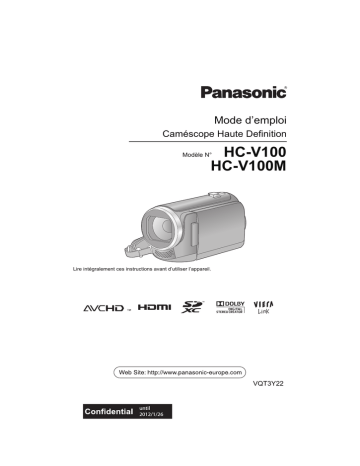
Mode d’emploi Caméscope Haute Definition HC-V100 HC-V100M Modèle N° Lire intégralement ces instructions avant d’utiliser l’appareil. VQT3Y22 until 2012/1/26 Précautions à prendre ∫ A propos du format d’enregistrement pour l’enregistrement des images animées Vous pouvez choisir entre le format d’enregistrement AVCHD ou iFrame pour enregistrer des images animées à l’aide de cette unité. (l 43) AVCHD: Vous pouvez enregistrer des images en haute-définition avec ce format. Il est adapté au visionnage sur un téléviseur grand format ou pour être sauvegardé sur un disque. iFrame: Il s’agit d’un format d’enregistrement adapté à la lecture et à l’édition sur un Mac (iMovie’11). En utilisant iMovie’11, les images animées iFrame peuvent être importées plus rapidement que les images animées AVCHD. De plus, la taille du dossier d’images animées iFrame importées sera plus petite que celle du dossier des images animées AVCHD. ≥ Il n’est pas compatible avec des images animées enregistrées au format AVCHD. ∫ Indemnités concernant les contenus enregistrés Panasonic n’accepte en aucun cas d’être directement ou indirectement responsable des problèmes résultant d’une perte d’enregistrement ou du contenu édité, et ne garantit aucun contenu si l’enregistrement ou l’édition ne fonctionne pas correctement. En outre, ce qui précède s'applique également dans le cas où tout type de réparation est fait à l'unité (y compris sur tout autre mémoire non-interne). Sauvegardez les données régulièrement. La mémoire interne est un support de stockage temporaire. Afin d’éviter l’effacement des données dû à l’électricité statique, aux ondes électromagnétiques, à une casse, et aux pannes, sauvegardez les données sur un ordinateur ou un disque. (l 75) ≥ Le voyant d’accès [ACCESS] (l 8) s’allume pendant l’accès à la carte SD ou à la mémoire interne (initialisation, enregistrement, lecture, suppression etc.). N’effectuez pas les opérations suivantes si le voyant est allumé. Cela peut endommager la mémoire interne ou causer un mauvais fonctionnement de l’appareil. j Éteignez l’alimentation (retirez la batterie) j Insérer/retirer le câble USB j Exposer l’appareil à des vibrations ou des chocs ≥ A propos de l’enlèvement ou du don de cet appareil. (l 98) ∫ A propos de la Condensation (Lorsqu'il y a de la buée sur l'objectif ou l'écran ACL) La condensation survient lorsque la température ambiante ou l'humidité change. Faites attention à la condensation car elle peut créer des tâches de la moisissure sur l'objectif ou l'écran ACL et causer le dysfonctionnement de l'appareil. ≥ Pour plus de détails sur les causes et les actions nécessaires à effectuer lors de la présence de condensation, reportez-vous à la page 101. ∫ Manipulation de la mémoire interne [HC-V100M] L’unité est équipée d’une mémoire interne. En utilisant ce composant, faites attention aux points suivants. -2- ∫ Cartes que vous pouvez utiliser avec cet appareil Carte mémoire SD, carte mémoire SDHC et carte mémoire SDXC ≥ Les cartes mémoires de 4 Go ou plus qui ne portent pas le logo SDHC logo ou les Cartes mémoires de 48 Go ou plus qui ne portent pas le logo SDXC ne sont pas basées sur des Spécifications de carte mémoire. ≥ Référez-vous à la page 13 pour plus de détails sur les cartes SD. ∫ Dans le présent manuel d’utilisation ≥ La carte mémoire SD, la carte mémoire SDHC et la carte mémoire SDXC sont appelées dans ce mode d’emploi “carte SD”. ≥ Dans ce manuel d’utilisation, les fonctions pouvant être utilisées pour l’enregistrement et la lecture d’images animées sont identifiées avec . ≥ Dans ce manuel d’utilisation, les fonctions pouvant être utilisées pour l’enregistrement et la lecture d’images fixes sont identifiées avec . ≥ Les pages de référence sont indiquées avec une flèche, par exemple : l 00 Ce mode d’emploi a été réalisé pour les modèles et . Les images peuvent être légèrement différentes de la réalité. ≥ Les illustrations utilisées dans ce mode d’emploi montre le modèle , cependant, des parties de ces explications se réfèrent aux différents modèles. ≥ Selon le modèle, certaines fonctions ne sont pas disponibles. ≥ Certaines caractéristiques peuvent être différentes, veuillez lire attentivement. ≥ Tous les modèles ne sont pas disponibles en fonction de la région de l’achat. -3- Contenu Précautions à prendre ..............................2 Préparatifs Noms et Fonctions des Éléments Principaux..................................................6 Alimentation .............................................. 9 Insertion/retrait de la batterie .............. 9 Chargement de la batterie ................ 10 Temps de chargement et autonomie d’enregistrement ............................... 12 Enregistrement sur une carte ................ 13 Cartes que vous pouvez utiliser avec cet appareil ............................... 13 Insertion/retrait d’une carte SD ......... 14 Mise sous/hors tension de l’appareil .... 15 Sélection d’un mode...............................16 Réglage de la date et de l’heure ............ 17 Base Avant l’enregistrement ........................... 18 Sélectionner le support à enregistrer [HC-V100M].............................................. 19 Enregistrement d’images animées........20 Enregistrement d’images fixes..............22 Mode auto intelligent .............................. 23 Lecture des images animées/images fixes.......................................................... 25 Utilisation de l’écran de menu ............... 28 Pour utiliser le menu de configuration ........................................... 29 Avancé (Enregistrement) Pour utiliser le zoom .............................. 36 Fonction stabilisateur optique d'image .................................................... 37 Fonctions d’enregistrement des icônes d’opération.................................. 38 Icônes d’opérations........................... 38 Menus des fonctions d’enregistrement .................................... 42 Enregistrement manuel.......................... 48 Balance des blancs........................... 48 Réglage manuel de la vitesse d’obturation/diaphragme ................... 50 Enregistrement avec Mise au point manuelle ........................................... 51 Avancé (Lecture) Opérations de lecture............................. 52 Icône des opérations utilisées avec la lecture des images animées ......... 52 Création d’une image fixe à partir d’images animées ............................. 53 Lecture en reprise ............................. 53 Poursuite de la lecture précédente ... 54 Pour faire un zoom avant sur une image fixe pendant la lecture (zoom de lecture) .............................. 54 Les différentes fonctions de lecture ...................................................... 55 Lecture d’images animées/images fixes par date .................................... 55 Changement de la configuration de lecture pour le diaporama ................. 56 Suppression de scènes/images fixes ......................................................... 58 Pour diviser une scène (AVCHD)...... 60 Pour diviser une scène à supprimer partiellement (iFrame)....................... 61 Protéger des scènes/images fixes .... 62 Lecture d’images animées/images fixes sur le téléviseur ............................. 63 Connecter au moyen d’un mini-câble HDMI ............................... 66 Branchement avec le câble AV multi............................................. 66 Visualisation en utilisant VIERA Link .............................................. 67 -4- Copy/Duplication Copie de la Mémoire Interne vers la carte SD [HC-V100M] .............................. 69 Pour dupliquer à l’aide d’un enregistreur de disque Blu-ray, d’appareils vidéo, etc. ............................71 Avec un ordinateur Ce que vous pouvez faire avec un ordinateur ................................................75 Contrat de licence de l’utilisateur final ................................................... 77 Configuration requise............................. 79 Installation ............................................... 82 Connexion à un ordinateur ....................83 À propos de l’affichage PC................ 85 Pour démarrer HD Writer LE 1.1 ............ 86 À propos du mode d’emploi des logiciels ............................................. 86 Si vous utilisez Mac ................................ 87 Autres Indicateurs............................................... 88 Messages................................................. 90 À propos de la récupération .............. 91 Guide de dépannage...............................92 Précautions d’utilisation ........................ 97 A propos du Copyright......................... 102 Modes d’enregistrement/durée d’enregistrement approximative ......... 103 Nombre approximatif d’images enregistrables ...................................... 104 -5- Préparatifs Noms et Fonctions des Éléments Principaux 1 2 3 4 5 AV MULTI 6 7 8 1 2 3 Haut-parleur Prise USB [ ] (l 71, 83) Touche Auto intelligente/manuelle [iA/MANUAL] (l 23) 4 Touche du Stabilisateur optique de l'image/Suppression [ O.I.S./ ] (l 37, 58) 5 Touche alimentation [ ] (l 15) 6 Mini connecteur HDMI [HDMI] (l 63, 67) 7 Connecteur AV multi [AV MULTI] (l 63, 74) ≥ Utilisez le câble AV multi (uniquement le câble fourni). 8 Levier de dégagement de la batterie [BATT] (l 9) 9 Commutateur d’ouverture/fermeture du cache objectif Lorsque vous n’utilisez pas l’unité, fermez le cache objectif pour protéger la lentille. ≥ Faites glisser le commutateur d’ouverture/ fermeture pour ouvrir/fermer le cache. 9 10 11 12 10 Capuchon d’objectif 11 Objectif 12 Micros stéréo internes -6- 13 17 18 19 14 15 16 20 13 14 15 16 Touche Menu [MENU] (l 28) Commutateur de mode (l 16) Indicateur d’état (l 15) Touche de marche/arrêt d’enregistrement (l 20) 17 touche curseur (l 25, 28, 38) ≥ Utilisez la touche curseur pour sélectionner les fonctions d’enregistrement et les opérations de lecture, ainsi que pour manipuler l’écran de menu. ≥ Dans ce mode d’emploi, la touche curseur est indiquée comme montré ci-dessous ou par 3/4/2/1. Exemple: Pour une pression sur la touche (bas) ou Appuyez sur 4 18 Touche entrée [ENTER] (l 25, 28, 38) 19 Écran ACL (l 18) ≥ Il peut s’ouvrir d’un maximum de 90o. ≥ Il peut pivoter jusqu’à 180o A vers l’objectif ou 90o B dans la direction opposée. Du fait de limitations de la technologie de production ACL, il pourrait y avoir des petites taches brillantes ou sombres sur l’écran ACL. Cependant, cela n’est pas un mauvais fonctionnement et n’affecte pas l’image enregistrée. 20 Logement de la batterie (l 9) -7- 21 21 Sabot pour trépied ≥ Si vous installez un trépied ayant une vis d’un diamètre de 5,5 mm ou plus, celle-ci peut endommager cette unité. 22 Couvercle de la carte SD (l 14) 23 Témoin d’accès [ACCESS] (l 14) 24 Fente de la carte (l 14) 22 23 24 25 Touche de prise de vue [ ] (l 22) 26 Levier du zoom [W/T] (En mode enregistrement) (l 36) Commutateur d’affichage des vignettes [ / ]/Levier du volume [sVOLr] (En mode de lecture) (l 26) 27 DC input terminal [DC IN] (l 10) ≥ N’utilisez aucun autre adaptateur secteur que celui fourni. 28 Courroie de la poignée Réglez la longueur de la courroie pour l’adapter à votre main. 25 26 28 27 1 Détachez la courroie. 2 Réglez la longueur. 3 Remettez la courroie en place. -8- Préparatifs Alimentation ∫ A propos des batteries utilisables avec cette unité La batterie qui peut être utilisée avec cet appareil est le modèle VW-VBK180/VW-VBK360. ≥ Cet appareil possède une fonction qui lui permet de déterminer quel type de batterie peut être utilisé en toute sécurité. La batterie dédiée (VW-VBK180/VW-VBK360) prend en charge cette fonction. Les seules batteries adaptées pour être utilisées avec cet appareil sont des produits originaux de Panasonic ainsi que des batteries fabriquées par d’autres marques et certifiées par Panasonic. (Les batteries ne prenant pas en charge cette fonction ne peuvent pas être utilisées). Panasonic ne peut en aucun cas garantir la qualité, la performance ou la sécurité des batteries fabriquées par d’autres marques et qui ne sont pas des produits originaux de Panasonic. Nous avons découvert que des batteries de contrefaçon ressemblant beaucoup au produit original sont vendues dans certains magasins. Certaines de ces batteries n’ont pas la protection interne adéquate qui leur permettrait de correspondre aux normes de sécurité appropriées. Il y a une possibilité que ces batteries puissent prendre feu ou exploser. Veuillez prendre note que nous ne sommes pas responsables des accidents ou des pannes survenues à la suite de l’utilisation d’une de ces batteries de contrefaçon. Pour assurer la sécurité des produits, nous vous conseillons d’utiliser une batterie Panasonic originale. Insertion/retrait de la batterie ≥ Appuyez sur la touche d’alimentation pour mettre l’appareil hors marche. (l 15) Installez la batterie en l’introduisant dans la direction montrée sur l’illustration. Retrait de la batterie Assurez-vous de tenir enfoncée la touche d’alimentation jusqu’à ce que l’indicateur d’état s’éteigne. Puis retirez la batterie tout en tenant l’appareil pour éviter qu’il tombe. Déplacez le levier de relâche de la batterie dans la direction indiquée par la flèche et retirez la batterie lorsqu’elle est débloquée. Introduisez la batterie jusqu’à ce qu’elle clique et se bloque. ャモヵヵ -9- Chargement de la batterie Lorsque vous achetez l’appareil, la batterie n’est pas chargée. Chargez complètement la batterie avant d’utiliser cet appareil pour la première fois. L’unité se met en attente lorsque l’adaptateur secteur est branché. Le circuit principal reste “chargé” aussi longtemps que l’adaptateur secteur est branché à une prise électrique. Important: ≥ Utilisez l’adaptateur secteur fourni. Ne l’utilisez pas avec un autre appareil. ≥ N’utilisez pas le cordon d’alimentation avec un autre appareil car il a été conçu uniquement pour cet appareil. Par ailleurs, n’utilisez pas le cordon d’alimentation d’autres appareils avec cet appareil. ≥ La batterie ne se chargera pas si l’appareil est allumé. ≥ Nous vous conseillons de charger la batterie à une température située entre 10 oC et 30 oC. (La température de la batterie devra également être la même.) A Prise d’entrée CC ≥ Insérez les fiches à fond. 1 2 Connectez le câble secteur à l’adaptateur secteur puis à la prise secteur. Connectez l’adaptateur secteur à l’entrée C.C [DC IN]. ≥ Faites attention à ne pas pincer le cache de l’entrée C.C. ≥ L'indicateur d'état clignote en rouge à intervalle d'environ 2 secondes (1 seconde allumé, 1 seconde éteint environ) et le chargement commence. Il s’éteindra lorsque le chargement sera terminé. - 10 - ∫ Pour brancher à la prise secteur Si vous allumez l’unité alors qu’elle est connectée à l’adaptateur secteur, vous pourrez l’utiliser avec l’alimentation fournie par la prise. ∫ Pour charger en le raccordant à un autre dispositif Il est possible de le charger en le raccordant à un autre dispositif à l'aide du câble USB (fourni). Veuillez vous référer à la page 84. ≥ Si l’indicateur d’état clignote à une vitesse particulièrement lente ou rapide, référez-vous à la page 100. ≥ Il est recommandé d’utiliser des batteries Panasonic (l 12). ≥ Si vous utilisez d’autres batteries, nous ne pouvons pas garantir la qualité de ce produit. ≥ N’exposez pas la batterie à la chaleur et tenez-la éloignée de toute flamme. ≥ Ne laissez pas la ou les batteries dans un véhicule exposé au soleil avec vitres et portes fermées pendant une longue période de temps. - 11 - Temps de chargement et autonomie d’enregistrement ∫ Temps de chargement/autonomie d’enregistrement ≥ Température: 25 oC/humidité: 60%RH ≥ Les duréesde chargement entre parenthèses sont celles effectuées en chargeant à partir d'une prise USB. Numéro de modèle de la batterie [Tension/capacité (minimum)] Temps de chargement Batterie fournie/ VW-VBK180 (en option) [3,6 V/1790 mAh] 2 h 25 min (5 h 45 min) VW-VBK360 (en option) [3,6 V/3580 mAh] 4 h 20 min (10 h 40 min) Mode d’enregistrement Temps enregistrable en continu maximum Temps enregistrable effectif [HA], [HG], [HX] 2 h 45 min 1 h 25 min [iFrame] 3 h 15 min 1 h 40 min [HA] 5 h 25 min [HG], [HX] 5 h 30 min [iFrame] 6 h 25 min 2 h 50 min 3 h 20 min ≥ Ces temps sont des approximations. ≥ La durée de chargement indiquée s’entend lorsque la batterie a été complètement déchargée. La durée de chargement et la durée d’enregistrement varient selon les conditions d’utilisation comme la basse/haute température. ≥ Le temps d’enregistrement effectif se réfère au temps d’enregistrement sur une carte quand, de façon répétée, vous démarrez/arrêtez l’enregistrement, vous mettez l’appareil sous/hors tension, vous utilisez le levier du zoom etc. ≥ Les batteries chauffent après l’utilisation ou le chargement. Cela n’est pas un signe de mauvais fonctionnement. Indicateur de capacité de la batterie ≥ L’affichage change selon que la capacité de la batterie diminue. # # # # S’il reste moins de 3 minutes de charge, alors devient rouge. Si la batterie est déchargée, alors clignote. ≥ La capacité de batterie restante est affichée lors de l’utilisation de la batterie Panasonic qui doit être utilisée avec cet appareil. Cet affichage peut prendre un certain temps avant d’apparaître. Le temps réel peut varier selon l’utilisation que vous en faites. ≥ En utilisant l’adaptateur secteur ou des batteries fabriquées par d’autres marques l’énergie résiduelle de la batterie ne sera pas indiquée. - 12 - Préparatifs Enregistrement sur une carte L’appareil peut enregistrer des images fixes ou des images animées sur une carte SD ou une mémoire interne. Pour enregistrer sur une carte SD, lisez ce qui suit. Cette unité (un appareil compatible SDXC) prend en charge les cartes mémoire SD, les cartes mémoire SDHC et les cartes mémoire SDXC. Quand vous utilisez une carte mémoire SDHC/une carte mémoire SDXC avec un autre appareil, assurez-vous que celuici prend en charge cettes cartes mémoires. Cartes que vous pouvez utiliser avec cet appareil Utilisez des cartes SD conformes à la Class 4 ou supérieures du SD Speed Class Rating* pour l’enregistrement des images animées. Type de carte Carte mémoire SD Capacité 512 Mo/1 Go/2 Go Carte mémoire SDHC 4 Go/6 Go/8 Go/12 Go/16 Go/24 Go/32 Go Carte mémoire SDXC 48 Go/64 Go * SD Speed Class Rating est la vitesse standard de l’écriture en continu. Vérifiez à l’aide de l’étiquette sur la carte, etc. par exemple: ≥ Veuillez consulter les dernières informations disponibles sur les Cartes Mémoire SD/ SDHC/SDXC utilisables pour l’enregistrement de films sur le site suivant. http://panasonic.jp/support/global/cs/e_cam (Ce site est en anglais uniquement.) ≥ Le fonctionnement des cartes mémoire SD d'une capacité de 256 Mo ou moins n'est pas garanti. De plus, les cartes mémoire SD d'une capacité de 32 Mo ou moins ne peuvent pas être utilisées pour l'enregistrement des images animées. ≥ Les cartes mémoire de 4 Go ou plus qui n’ont pas le logo SDHC ou les cartes mémoire de 48 Go ou plus qui n’ont pas le logo SDXC ne sont pas basées sur les normes de la carte mémoire SD. ≥ Les opérations des cartes mémoire dépassant 64 Go ne sont pas garanties. ≥ Si la languette de protection contre l’écriture A de la carte SD est verrouillée, plus aucune opération d’enregistrement, de suppression ou de montage n’est possible sur la carte. ≥ Conservez la carte mémoire hors de portée des enfants afin qu’ils ne puissent pas l’avaler. 32 - 13 - Insertion/retrait d’une carte SD Pour utiliser une carte SD qui n’est pas de Panasonic, ou une carte déjà utilisée avec un autre équipement, pour la première fois avec cet appareil, formatez la carte SD. (l 33) Lorsque la carte SD est formatée, toutes les données enregistrées sont supprimées. Une fois que les données sont supprimées, elles ne peuvent plus être restaurées. Attention: Assurez-vous que le témoin d’accès s’est éteint. Témoin de charge [ACCESS] A ≥ Lorsque cet appareil accède à la carte SD ou à la mémoire interne, le voyant d‘accès s’allume. 1 ≥ Orientez le côté étiquette C dans le sens indiqué sur l’illustration et enfoncez-la aussi loin que possible. ≥ Appuyez au centre de la carte SD et retirez-la d’un coup. Ouvrez le cache de la carte SD et insérez (retirez) la carte SD dans (de) son logement B. 2 Fermez soigneusement le cache de la carte SD. ≥ Fermez-le soigneusement jusqu’à ce qu’il s’enclenche. ≥ Ne touchez pas les contacts présents au dos de la carte SD. ≥ Ne faites pas subir de chocs violents à la carte SD, ne la pliez pas, et ne la laissez pas tomber. ≥ Les parasites électriques, l’électricité statique ou toute défaillance de l’appareil ou de la carte SD elle-même peut endommager ou effacer les données sauvegardées sur la carte SD. ≥ Lorsque le voyant est allumé, ne pas: j Retirer la carte SD j Mettre l’appareil hors tension j Insérer/retirer le câble USB j Exposer l’appareil à des vibrations ou des chocs Effectuer ce qui suit avec le voyant allumé pourrait endommager les données/carte SD ou cet appareil. ≥ N’exposez pas les bornes de la carte SD à l’eau, à la saleté ou à la poussière. ≥ Ne mettez pas les cartes SD dans l’un des endroits suivants: j À la lumière directe du soleil j Dans des endroits très poussiéreux ou humides j Près d’un radiateur j Endroits soumis à des écarts de température importants (risque de formation de condensation.) j Endroits pouvant présenter de l’électricité statique ou des ondes électromagnétiques ≥ Lorsqu’elles ne sont pas utilisées, ranger les cartes SD dans leurs boîtiers pour les protéger. ≥ A propos de la mise au rebut ou du don de la carte SD. (l 100) - 14 - Préparatifs Mise sous/hors tension de l’appareil L’appareil peut être mis sous/hors tension à l’aide de la touche d’alimentation ou en ouvrant et fermant l’écran ACL. Mise sous/hors tension à l’aide de la touche d’alimentation Ouvrez l’écran ACL et appuyez sur la touche alimentation pour allumer l’unité. Pour mettre l’appareil hors tension Maintenez la touche d’alimentation enfoncée jusqu’à ce que l’indicateur d’état s’éteigne. A L’indicateur d’état s’allume. Pour mettre sous/hors tension l’unité avec l’écran ACL L’appareil est sous tension si l’écran ACL est ouvert, et il est hors tension lorsque l’écran est fermé. Au cours d’une utilisation habituelle, l’ouverture et la fermeture de l’écran ACL constitue une façon pratique de mettre l’appareil sous/hors tension. ∫ Pour mettre l’appareil sous tension ∫ Pour mettre l’appareil hors tension A L’indicateur d’état s’allume. B L’indicateur d’état s’éteint. ≥ L’alimentation ne sera pas coupée pendant l’enregistrement des images animées même si l’écran ACL est fermé. ≥ Dans les cas suivants, l’ouverture de l’écran ACL ne met pas l’appareil sous tension. Appuyez sur la touche d’alimentation pour allumer l’appareil. j Lorsque vous achetez l’appareil j Lorsque vous l’avez mis hors tension à l’aide de la touche d’alimentation - 15 - Préparatifs Sélection d’un mode Changez pour le mode enregistrement ou le mode lecture. Utilisez le commutateur de mode pour changer le mode pour . Mode d’enregistrement (l 20, 22) Mode Lecture (l 25, 52) - 16 - ou Préparatifs Réglage de la date et de l’heure Quand vous mettez l’appareil sous tension pour la première fois, un message vous demandant de régler la date et l’heure apparaît. Sélectionnez [OUI] et effectuez les étapes de 2 à 3 ci-dessous pour régler la date et l’heure. ¬ Changez pour le mode 1 . Sélectionnez le menu. (l 28) : [CONFIG] # [REGL HORL.] 2 Sélectionnez la date ou l’heure à l’aide de 2/1 puis définissez la valeur désirée à l’aide de 3/4. A Affichage de la Configuration de l’heure mondiale (l 29): [DESTINATION] [RÉSIDENCE]/ ≥ L’année peut être définie de 2000 à 2039. ≥ Le système 24-heures est utilisé pour afficher l’heure. 3 Appuyez sur la touche ENTER. ≥ Un message demandant un réglage de l’heure mondiale peut s’afficher. Effectuez le réglage de l’heure mondiale en appuyant sur la touche ENTER. (l 29) ≥ Appuyez sur la touche MENU pour achever le réglage. ≥ La fonction date et heure est alimentée par une batterie incorporée au lithium. ≥ Si l’horloge s’affiche ainsi [- -], la batterie lithium incorporée a besoin d’être rechargée. Pour recharger la batterie lithium incorporée, connectez l’adaptateur secteur ou fixez la batterie à l’appareil. Laissez l’appareil pendant environ 24 heures et la batterie maintiendra l’affichage de la date et de l’heure pendant environ 4 mois. (La batterie se recharge même si l’appareil est éteint.) - 17 - Base Avant l’enregistrement ∫ Positionnement de base du caméscope 1 Tenez le caméscope avec les deux mains. 2 Passez votre main dans la courroie. ≥ Quand vous enregistrez, assurez-vous que vos pieds sont stables et qu’il n’y a aucun risque de collision avec une autre personne, un objet, etc. ≥ Quand vous êtes à l’extérieur, enregistrez des images avec la lumière du soleil derrière vous. Si le sujet est éclairé par derrière, il devient sombre dans l’enregistrement. ≥ Gardez vos bras près du corps et écartez vos jambes pour un meilleur équilibre. ≥ Ne couvrez pas les microphones avec vos mains etc. ∫ Enregistrement de base d’images animées ≥ L’appareil devrait normalement rester stable pendant l’enregistrement. ≥ Si vous déplacez l’appareil pendant l’enregistrement, faites-le doucement, en maintenant une vitesse constante. ≥ Le fonctionnement du zoom est utile pour enregistrer des sujets desquels on ne peut pas s'approcher, mais la surexploitation du zoom avant et du zoom arrière peut rendre le résultat des images animées moins agréable à regarder. ∫ Auto-enregistrement Tournez l’écran ACL vers le côté objectif. ≥ L’image est tournée horizontalement comme si vous voyiez une image dans un miroir. (Cependant, l’image enregistrée est la même que lors d’un enregistrement normal.) ≥ Seulement certaines indications apparaissent à l’écran. Lors de l’affichage de , remettre l’écran ACL en position normale et vérifier les indications de mise en garde. (l 90) - 18 - Base Sélectionner le support à enregistrer [HC-V100M] La carte et la mémoire interne peuvent être sélectionnés séparément pour enregistrer des images animées ou des images fixes. 1 2 Changez pour le mode . Sélectionnez le menu. (l 28) : [SÉLEC. SUPP.] 3 Sélectionnez le support pour l’enregistrement des images animées et le support pour l’enregistrement des images fixes à l’aide de 3/4/2/1, puis appuyez sur la touche ENTER. ≥ Le support sélectionné indépendamment pour les images fixes et les images animées est surligné en jaune. ≥ Sélectionnez et appuyez sur la touche ENTER pour revenir sur l’écran précédent. (Les paramètres ne seront pas changés) 4 Appuyez sur la touche MENU pour achever les réglages. - 19 - Base Enregistrement d’images animées ≥ Ouvrez le couvre-objectif avant d’allumer l’appareil. (l 6) 1 Changez le mode pour et ouvrez l’écran ACL. 2 Appuyez sur le bouton de marche/arrêt d’enregistrement pour commencer l’enregistrement. A Lorsque vous démarrez l’enregistrement, ; se change en ¥. 3 Appuyez de nouveau sur la touche marche/arrêt de l’enregistrement pour mettre l’enregistrement en pause. ∫ A propos des indications à l’écran dans l’enregistrement des images animées 0h00m00s R 1h20m Mode d’enregistrement R 1h20m Durée d’enregistrement restante approximative ≥ Quand le temps restant est inférieur à 1 minute, R 0h00m clignote en rouge. Temps d’enregistrement écoulé ≥ “h” est l’abréviation d’heure, “m” de minute et “s” de seconde. 0h00m00s ≥ Chaque fois que l’appareil est mis en pause à l’enregistrement, l’affichage du compteur est ramené à 0h00m00s. - 20 - ≥ Pour changer le format d’enregistrement, changez le mode d’enregistrement. (l 43) ≥ Les images enregistrées entre la pression de la touche de marche/arrêt d’enregistrement pour commencer l’enregistrement et la nouvelle pression pour mettre en pause l’enregistrement deviennent une scène. Si vous enregistrez avec le [MODE D'ENR.] réglé sur [iFrame], les scènes durant plus de 20 minutes environ seront automatiquement divisées. (L’enregistrement continuera.) ≥ Lorsque le [MODE D'ENR.] est réglé sur [iFrame], l’écran se mettra en pause momentanément lorsque l’enregistrement est mis en pause. ≥ (Nombre maximum de scènes enregistrables sur une seule carte SD ou la mémoire interne) Formats d’enregistrement [HA]/[HG]/[HX] [iFrame] Scènes enregistrables Environ 3900 Environ 89100 Dates différentes (l 55) Environ 200 Environ 900 ≥ Le nombre maximum de scènes enregistrables et le nombre maximum de dates différentes seront plus petits que sur le tableau ci-dessus s’il y a des scènes iFrame et des images fixes enregistrées ensembles sur une carte SD ou la mémoire interne. ≥ Lorsque l’enregistrement est en cours, celui-ci ne s’arrêtera pas même si l’écran ACL est fermé. ≥ Veuillez vous référer à la page 103 pour plus de détails sur la durée enregistrable approximative. À propos de la compatibilité des images animées enregistrées Lorsque les images animées sont enregistrées au format AVCHD ≥ Seules les images animées enregistrées avec le format d’enregistrement réglé sur AVCHD sont prises en charge par un équipement compatible AVCHD. Les images ne peuvent pas être visionnées par un équipement qui ne prend pas en charge le AVCHD (enregistreurs DVD ordinaires). Vérifiez que votre équipement prend en charge le format AVCHD en consultant le mode d’emploi. ≥ Il n’est pas toujours possible de visionner des images animées enregistrées avec le format d’enregistrement réglé sur AVCHD sur un équipement compatible AVCHD. Dans ce cas, visionnez-les sur cette unité. Lorsque les images animées sont enregistrées au format iFrame ≥ Vous pouvez visionner sur un Mac (iMovie’11). ≥ Il n’est pas compatible avec des images animées enregistrées au format AVCHD. ≥ Il n’est pas toujours possible de visionner des images animées enregistrées avec le format d’enregistrement réglé sur iFrame sur un équipement compatible iFrame. Dans ce cas, visionnez-les sur cette unité. - 21 - Base Enregistrement d’images fixes Image fixe enregistrée avec une taille de 2.1 M (1920k1080) et un format 16:9. ≥ Ouvrez le couvre-objectif avant d’allumer l’appareil. (l 6) 1 Changez le mode pour ouvrez l’écran ACL. et 2 Appuyez sur la touche . ∫ A propos des indications à l’écran dans l’enregistrement des photos Qualité d’images fixes (l 47) 2.1 M R3000 Taille des images fixes Nombre restant d’images fixes ≥ Clignote en rouge lorsque [0] apparaît. 2.1 M R3000 Indicateur de fonctionnement photo (l 89) ≥ Pendant l’enregistrement des images animées ou lorsqu’il est réglé sur PRE-REC, vous ne pouvez pas enregistrer d’images fixes. ≥ L’utilisation d’un trépied est conseillée pour enregistrer dans un endroit sombre car la vitesse d’obturation devient lente. ≥ Pour imprimer une image, sauvegardez celle-ci sur la carte SD (l 69) et imprimez à l’aide d’un ordinateur ou d’une imprimante. ≥ Le bord des images fixes enregistrées sur cette unité au format 16:9 peuvent être coupés à l’impression. Contrôlez l’imprimante ou le laboratoire photo avant l’impression. ≥ Veuillez vous référer à la page 104 à propos du nombre d’images enregistrables. - 22 - Base Mode auto intelligent Les modes adaptés aux conditions suivantes sont sélectionnés simplement en dirigeant l’appareil sur ce que vous voulez enregistrer. /MANUAL Touche auto intelligente/ manuelle Appuyez sur cette touche pour commuter le mode auto intelligent/ mode manuel. ≥ Référez-vous à la page 48 à propos du mode manuel. Mode Effet Portrait Les visages sont détectés et mis au point automatiquement, et la luminosité est réglée pour qu’ils soient enregistrés de façon nette. Paysage Le paysage entier sera enregistré avec éclat sans zone blanchâtre dans le ciel de fond, qui peut être très lumineux. Projecteur Les objets très lumineux sont enregistrés de façon nette. Lumière basse Il peut enregistrer de façon nette même si la pièce est sombre ou si c’est le crépuscule. Normal Dans les modes autres que ceux décrits ci-dessus, le contraste est ajusté pour donner de la clarté à l'image. ≥ Selon les conditions d’enregistrement, l’appareil peut ne pas entrer le mode désiré. ≥ Dans les modes portrait, projecteur et lumière basse, le visage sera encadré en blanc lorsqu’il est détecté. Dans le mode Portrait, le sujet plus grand et plus proche du centre de l’écran sera encadré en orange. (l 44) ≥ Les visages ne peuvent pas être détectés selon les conditions d’enregistrement, comme lorsque les visages ont une certaine taille, une certaines inclinaisons ou lorsque le zoom numérique est utilisé. - 23 - ∫ Mode auto intelligent Lorsqu’on passe en mode auto intelligent, la balance des blancs automatique et la mise au point automatique fonctionnent et ajustent automatiquement la balance des couleurs et la mise au point. Selon la luminosité du sujet, etc., l’ouverture et la vitesse de l’obturateur sont automatiquement réglées pour une luminosité optimale. ≥ La balance des couleurs et la mise au point ne peuvent pas être réglées automatiquement selon les sources de lumière ou les scènes. Si c’est le cas, réglez manuellement ces paramètres. (l 48, 51) Balance automatique des blancs L’illustration indique la plage dans laquelle la balance automatique des blancs fonctionne. 1) La plage de réglage de la balance automatique des 2) 10 000K 9 000K blancs de cet appareil 8 000K 2) Ciel bleu 3) 7 000K 3) Ciel couvert (pluie) 6 000K 4) 4) Soleil 5 000K 5) 5) Lampe fluorescente blanche 1) 4 000K 6) Ampoule halogène 7) Ampoule à incandescence 6) 3 000K 8) Aube ou crépuscule 7) 9) Bougies Si la balance des blancs automatique ne fonctionne pas 2 000K 8) normalement, ajustez-la manuellement. (l 48) 9) Mise au point automatique L’appareil fait automatiquement la mise au point. ≥ La mise au point automatique ne fonctionne pas correctement dans les situations suivantes. Utilisez alors le mode de mise au point manuelle. (l 51) j Enregistrement des objets éloignés et proches en même temps j Enregistrement d’un sujet derrière une vitre sale ou poussiéreuse j Enregistrement d’un sujet qui est entouré par des objets à la surface vernie ou par des objets hautement réfléchissants - 24 - Base Lecture des images animées/images fixes 1 2 3 Changez pour le mode . Sélectionnez l’icône de sélection du mode lecture A à l’aide de 3/4/2 et appuyez sur la touche ENTER. Sélectionnez [VIDÉO/IMAGE] que vous désirez lire, puis appuyez sur la touche ENTER. Sélectionnez [SUPPORT] et [VIDÉO/IMAGE] que vous désirez lire, puis appuyez sur la touche ENTER. ≥ Appuyez sur la touche MENU. ≥ Si un élément vidéo est sélectionné, une icône apparaît sur l'affichage des vignettes. ( , ) 4 Sélectionnez la scène ou l’image fixe qui doit être lue à l’aide de 3/4/2/1, puis appuyez sur la touche ENTER. ≥ Lorsque vous sélectionnez / et que vous appuyez sur la touche ENTER, la page suivante (précédente) s’affiche. - 25 - 15.11. 2012 0 h 00m15 s 5 Sélectionnez l’icône de l’opération en utilisant 3/4/2/1. 0h00m00s A Icône de l’opération ≥ Appuyez sur la touche ENTER pour afficher/ne pas afficher l’icône de l’opération. Lecture images animées 1/;: 6: 5: ∫: Lecture images fixes Lecture/Pause Lecture arrière Lecture avance-rapide Arrête la lecture et montre les vignettes. 1/;: 2;: ;1: ∫: Lecture/Pause du diaporama (lecture des images fixes dans l’ordre numérique). Lecture de l’image précédente. Lecture de l’image suivante. Arrête la lecture et montre les vignettes. ∫ Changez l’affichage des vignettes Pendant que la vignette est affichée, l’affichage vignette change dans l’ordre suivant si le levier du zoom est utilisé du coté ou du coté . 20 scènes () 9 scènes () 1 scène ≥ L’affichage 9 scènes revient si l’alimentation est coupée ou bien si le mode est modifié. ∫ Ajustement du volume du hautparleur Utilisez le levier du volume pour ajuster le volume du haut-parleur pendant la lecture des images animées. Vers “r”: Augmente le volume Vers “s”: Diminue le volume ≥ Le son sera audible seulement pendant la lecture normale. ≥ Si la lecture en pause continue pendant 5 minutes, l’écran revient aux vignettes. ≥ L’indicateur du temps de lecture passé sera remis à 0h00m00s pour chaque scène. ≥ La commutation des scènes AVCHD peut ne pas être lue sans accroche. (l 96) ≥ En visionnant des scènes iFrame, l’image se mettra en pause momentanément et l’écran deviendra noir lors du changement de scène. - 26 - Compatibilité des images animées ≥ Cette unité est basée sur les formats de fichier AVCHD/MPEG-4 AVC. AVCHD Format ≥ Le signal vidéo pour le AVCHD qui peut être lu sur cette unité est le 1920k1080/50i. ≥ Cet appareil peut abîmer ou ne pas lire les images animées enregistrées ou créées par d’autres appareils et les autres appareils peuvent abîmer ou ne pas lire les images animées enregistrées par cet appareil, même si ceux-ci prennent en charge le format AVCHD. ( s'affiche pour les vidéos qui ne peuvent pas être visionnées avec cet appareil) Format iFrame ≥ Le signal vidéo de l'iFrame pouvant être lu sur cet appareil est le 960k540/25p. ≥ Les images animées enregistrées en iFrame et AVCHD ne sont pas compatibles entre elles. ≥ Cet appareil peut abîmer ou ne pas lire les images animées enregistrées ou créées par d’autres appareils et les autres appareils peuvent abîmer ou ne pas lire les images animées enregistrées par cet appareil, même si ceux-ci prennent en charge le format iFrame. ( s'affiche pour les vidéos qui ne peuvent pas être visionnées avec cet appareil) Compatibilité des images fixes ≥ Cet appareil est conforme au standard unifié DCF (Design rule for Camera File system) établi par JEITA (Japan Electronics and Information Technology Industries Association). ≥ Le format de fichier d’images fixes pris en charge par cet appareil est JPEG. (Tous les fichiers formatés JPEG ne seront pas lus.) ≥ Cet appareil pourrait détériorer ou ne pas lire les images fixes enregistrées ou créées sur d’autres appareils, et les autres appareils pourraient détériorer ou ne pas lire les images fixes enregistrées sur cet appareil. - 27 - Base Utilisation de l’écran de menu Pour retourner sur l’écran précédent 1 Appuyez sur la touche MENU. 2 Appuyez sur 3/4/2/1 pour sélectionner le menu principal A, puis appuyez sur la touche ENTER. Appuyez sur 2 de la touche curseur. Pour sortir de l’écran de menu Appuyez sur la touche MENU. ∫ A propos de l’affichage d’information Les descriptions des sous-menus sélectionnés et les éléments affichés à l’étape 3 et 4, et les messages pour valider la configuration sont affichés. ∫ À propos des icônes d’opérations 3 Sélectionnez le sous-menu B à l’aide de 3/4 puis appuyez sur 1 ou appuyez sur la touche ENTER. 4 Sélectionnez l’élément désiré à l’aide de 3/4/2/1, puis appuyez sur la touche ENTER pour valider. / : Sélectionnez et appuyez sur la touche ENTER pour changer le menu et la page d’affichage vignette. : Sélectionnez et appuyez sur la touche ENTER pour revenir sur l’écran précédent dans des cas comme la configuration du menu, etc. - 28 - Base Pour utiliser le menu de configuration ≥ Les éléments affichés diffèrent selon la position ou la configuration du commutateur de mode. Sélectionnez le menu. : [CONFIG] # réglage désiré [AFFICHAGE] [ON]/[OFF] L’écran d’affichage peut être mis sur [ON] (toutes les informations s’affichent) ou sur [OFF] (une partie des informations s’affiche). [AFFICH. EXT.] [SIMPLE]/[DETAIL]/[OFF] Veuillez vous référer à la page 65. [REGL HORL.] Veuillez vous référer à la page 17. [RÉG. HEURE MO.] Il est possible de sélectionner et d’enregistrer l’heure du lieu de destination du voyage en sélectionnant votre lieu de résidence et la destination du voyage. 1 Sélectionnez [RÉG. HEURE MO.] et appuyez sur la touche ENTER. ≥ Si l’horloge n’est pas réglée, réglez-la à l’heure en cours. (l 17) ≥ Si [RÉSIDENCE] (votre lieu de résidence) n’est pas configuré, le message apparaît. Appuyez sur la touche ENTER pour aller à l’étape 3. 2 (Uniquement en sélectionnant la région de votre domicile) Sélectionnez [RÉSIDENCE] à l’aide de 2/1 puis appuyez sur la touche ENTER. 3 (Uniquement en sélectionnant la région de votre domicile) Sélectionnez la région de votre domicile à l’aide de 2/1 puis appuyez sur la touche ENTER. ≥ Appuyez 3 pour régler l’heure d’été. apparaît et la configuration de A L’heure actuelle l’heure d’été s’active; l’horloge sera B Heure de différence par avancée d’une heure par rapport à rapport à l’heure GMT l’heure GMT. Appuyez de nouveau 3 (Greenwich Mean Time) pour revenir à la configuration normale de l’heure. 4 (Uniquement en configurant le lieu de destination de votre voyage) Sélectionnez [DESTINATION] à l’aide de 2/1 puis appuyez sur la touche ENTER. ≥ Lorsque le lieu de résidence est réglé pour la première fois, l’écran de sélection du lieu de résidence/destination du voyage apparaît tout de suite après le réglage du lieu de résidence. Si le lieu de résidence avait déjà été configuré, exécutez l’opération de menu de l’étape 1. - 29 - 5 (Uniquement en configurant le lieu de destination de votre voyage) Sélectionnez le lieu de destination de votre voyage à l’aide de 2/1 puis appuyez sur la touche ENTER. ≥ Appuyez 3 pour régler l’heure C L’heure locale de l’endroit de d’été. apparaît et la destination du voyage configuration de l’heure d’été D La différence d’heure entre le lieu de s’active. L’heure du lieu de destination du voyage et le lieu de destination du voyage et le résidence décalage horaire par rapport à l’heure du lieu du domicile seront avancés d’une heure. Appuyez de nouveau 3 pour revenir à la configuration normale de l’heure. ≥ Fermez le réglage en appuyant sur la touche MENU. apparaît et l’heure du lieu de destination du voyage est indiquée. Pour revenir à l’affichage du réglage du lieu de résidence Réglez le lieu de résidence en suivant les étapes de 1 à 3, et fermez le réglage en appuyant sur la touche MENU. ≥ Si vous ne pouvez pas trouver le lieu de destination de votre voyage parmi celles montrées à l’écran, réglez-la en utilisant la différence d’heure qu’il y a avec votre lieu de résidence. [DATE/HEURE] [DATE]/[D/H]/[OFF] Il est possible de changer le mode d’affichage de la date et de l’heure. [FORMAT DATE] [A/M/J]/[M/J/A]/[J/M/A] Il est possible de changer le format de la date. [ECONOMIS. (BATT)] [ON]/[OFF] Quand environ 5 minutes se sont écoulées sans aucune opération, l’appareil se met automatiquement hors tension pour empêcher la batterie de se décharger. ≥ Cet appareil ne s'éteindra pas automatiquement même si [ECONOMIS. (BATT)] est sur [ON] dans les cas suivants: j Utilisation de l'adaptateur secteur* j En utilisant un câble USB pour l’ordinateur, etc. j si PRE-REC est utilisé j Pendant le visionnage du diaporama * Lorsque [ECONOMIS. (SECTEUR)] est activé, cet appareil s'éteint automatiquement. - 30 - [ECONOMIS. (SECTEUR)] [ON]/[OFF] Si aucune opération n'est effectuée pendant environ 30 minutes lors du raccordement de l'adaptateur secteur à cet appareil, ce dernier s'éteint automatiquement. ≥ Cet appareil ne s'éteindra pas automatiquement même si [ECONOMIS. (SECTEUR)] est sur [ON] dans les cas suivants: j En utilisant un câble USB pour l’ordinateur, etc. j si PRE-REC est utilisé j Pendant le visionnage du diaporama [DEMAR RAPIDE] [ON]/[OFF] Le caméscope haute définition repassera en mode enregistrement pause environ 0,6 secondes après la réouverture de l’écran ACL. ≥ En mode veille du démarrage rapide, environ 40% de l’intensité utilisée pour le mode pause à l’enregistrement est utilisée donc la durée d’enregistrement sera réduite. ≥ Le démarrage rapide ne fonctionnera pas s’il n’y a aucune carte SD présente. ≥ Le démarrage rapide ne fonctionnera pas si la [CARTE SD] est sélectionnée dans [SÉLEC. SUPP.], même s’il n’y a aucune carte SD présente. ≥ Changez pour le mode . 1 Réglez [DEMAR RAPIDE] sur [ON]. 2 Fermez l’écran ACL. L’indicateur d’état A clignote en vert et l’appareil passe en mode veille au démarrage rapide. 3 Ouvrez l’écran ACL. L’indicateur d’état A s’allume en rouge et l’appareil passe en pause d’enregistrement. ≥ Le mode veille du démarrage rapide est annulé si j environ 5 minutes se passent j le mode est réglé sur ≥ Il pourrait falloir un certain temps pour que la balance des blancs soit ajustée. ≥ En mode de démarrage rapide, l’agrandissement du zoom passe à 1k. ≥ S'il s'est mis automatiquement en Mode Veille du Démarrage Rapide avec [ECONOMIS. (BATT)] (l 30)/[ECONOMIS. (SECTEUR)], fermez d'abord l'écran ACL et rouvrez-le. ≥ Mettez l’appareil hors tension à l’aide de la touche d’alimentation. - 31 - [BIP] / /[OFF] Le démarrage et l’arrêt de l’enregistrement et la fonction marche/arrêt de l’appareil peuvent être confirmés par ce son. (Volume bas)/ (Volume haut) 2 bips répétés 4 fois Lorsqu’une erreur survient. Vérifiez l’affichage à l’écran. (l 90) [ACCENTU. LCD] +2 / +1 / 0 / -1 Ceci rend plus facile la visibilité de l’écran ACL dans les endroits lumineux extérieurs inclus. ≥ Ces paramètres n’affectent pas les images enregistrées. +2 (Rend encore plus lumineux)/ +1 (Rend lumineux)/ 0 (Normal)/ -1 (Rend moins lumineux) ≥ Lorsque l’adaptateur secteur est en cours d’utilisation, l’écran ACL est automatiquement réglé sur +1 . ≥ Lorsque l’écran ACL est allumé, la durée enregistrable avec la batterie sera plus courte. [REGL LCD] Il ajuste la luminosité et la densité des couleurs de l’écran ACL. ≥ Ces paramètres n’affectent pas les images enregistrées. 1 2 3 Sélectionnez [REGL LCD] et appuyez sur la touche ENTER. Sélectionnez l’élément à l’aide de 3/4, puis appuyez sur la touche ENTER pour valider. [LUMINOSITE]: Luminosité de l’écran ACL [COULEUR]: Niveau de couleur du moniteur ACL Appuyez sur 2/1 pour régler, puis appuyez sur la touche ENTER. ≥ Appuyez sur la touche MENU pour quitter l’écran de menu. [AV MULTI] [COMPOSANTE]/[SORTIE AV] Veuillez vous référer à la page 66. [SORT.COMPOSANTE] [1080i]/[576i] Veuillez vous référer à la page 66. [RESOLUTION HDMI] [AUTO]/[1080i]/[576p] Veuillez vous référer à la page 66. [VIERA Link] [ON]/[OFF] Veuillez vous référer à la page 67. [FORMAT TV] [16:9]/[4:3] Veuillez vous référer à la page 65. - 32 - [REGL INIT] Sélectionnez [OUI] pour remettre la configuration par défaut du menu. (Uniquement si le mode est sur la position ) ≥ Configuration du [SÉLEC. SUPP.]*, [REGL HORL.] et [LANGUAGE] ne changeront pas. * Pour les utilisateurs qui ont , ce menu n’est pas affiché. [FORM CARTE] Veuillez prendre note que si un support est formaté, toutes les données enregistrées sur celui-ci seront effacées et ne pourront pas être restaurées. Sauvegardez les données importantes sur un ordinateur, un disque, etc. (l 75) ≥ Lorsque le formatage est achevé, appuyez sur la touche MENU pour sortir de l’écran du message. ≥ Effectuez un formatage physique de la carte SD si celle-ci doit être mise au rebut/donnée. (l 100) ≥ Pendant le formatage, ne mettez pas l’appareil hors tension et ne retirez pas la carte SD. N’exposez pas l’appareil à des vibrations ou à des chocs. Utilisez cet appareil pour formater le support. Ne formatez pas de carte SD en utilisant un autre appareil comme un ordinateur. La carte pourrait ne plus pouvoir être utilisée avec cet appareil. [FORMAT SUPP.] Veuillez prendre note que si un support est formaté, toutes les données enregistrées sur celui-ci seront effacées et ne pourront pas être restaurées. Sauvegardez les données importantes sur un ordinateur, un disque, etc. (l 75) 1 2 Sélectionnez [FORMAT SUPP.] et appuyez sur la touche ENTER. Sélectionnez [MÉMOIRE] ou [CARTE SD] à l’aide de 3/2/1, puis appuyez sur la touche ENTER. ≥ Lorsque le formatage est achevé, appuyez sur la touche MENU pour sortir de l’écran du message. ≥ Effectuez un formatage physique de la carte SD si celle-ci doit être mise au rebut/donnée. (l 100) ≥ Effectuez un formatage physique de la mémoire interne si cet appareil doit être mis au rebut/donné. (l 98) ≥ Pendant le formatage, ne mettez pas l’appareil hors tension et ne retirez pas la carte SD. N’exposez pas l’appareil à des vibrations ou à des chocs. Utilisez cet appareil pour formater le support. Le formatage de la mémoire interne est uniquement disponible avec cette unité. Ne formatez pas de carte SD en utilisant un autre appareil comme un PC. La carte pourrait ne plus pouvoir être utilisée avec cet appareil. - 33 - [ÉTAT CARTE] L’espace utilisé et la durée d’enregistrement restant sur la carte SD peuvent être contrôlés. ≥ Lorsque le commutateur de mode est réglé sur , la durée enregistrable restante pour le mode enregistrement sélectionné s’affiche. ≥ Appuyez sur la touche MENU pour fermer l’indicateur. ≥ La carte SD demande un certain espace pour stocker les informations et les fichiers du système de gestion, ce qui fait que l’espace réellement utilisable est légèrement inférieur à la valeur indiquée. L’espace utilisable est généralement calculé ainsi 1 Go=1.000.000.000 octets. Les capacités de cet appareil, de l’ordinateur et du logiciel sont exprimées ainsi 1 Go=1.024k1.024k1.024=1.073.741.824 octets. Par conséquent, la valeur de la capacité indiquée semble être plus petite. [ÉTAT SUPP.] L’espace utilisé et la durée d’enregistrement restant sur la carte SD et la mémoire interne peuvent être contrôlés. ≥ Appuyer sur la touche ENTER permute entre l’affichage de la carte SD et celui de la mémoire interne. ≥ Lorsque le commutateur de mode est réglé sur , la durée enregistrable restante pour le mode enregistrement sélectionné s’affiche. ≥ Appuyez sur la touche MENU pour fermer l’indicateur. ≥ La carte SD ou la mémoire interne nécessitent de l’espace pour conserver les informations et les fichiers de gestion du système, ce qui fait que l’espace utilisable réel est légèrement plus petit que la valeur indiquée. L’espace utilisable de la carte SD/mémoire interne est habituellement calculé ainsi 1 Go = 1.000.000.000 octets. Les capacités de cet appareil, de l’ordinateur et du logiciel sont exprimées ainsi 1 Go=1.024k1.024k1.024=1.073.741.824 octets. Par conséquent, la valeur de la capacité indiquée semble être plus petite. - 34 - [MODE DEMO] [ON]/[OFF] Cet élément est utilisé pour lancer la démonstration de l’appareil. (Uniquement si le mode est sur la position ) Si le [MODE DEMO] est mis sur [ON] et si vous appuyez sur la touche MENU alors qu’il n’y a aucune carte SD présente et tandis que cette unité est connectée à l’adaptateur secteur, la démonstration démarre automatiquement. Si aucune opération n’est effectuée, la démonstration s’annule. Cependant si aucune opération n’est effectuée pendant 5 minutes, la démonstration redémarre automatiquement. Pour arrêter la démonstration, réglez le [MODE DEMO] sur [OFF] ou introduisez une carte SD. [DEMO O.I.S.] Cet élément est utilisé pour démarrer la démonstration du stabilisateur optique de l’image. (Uniquement si le mode est sur la position ) Sélectionnez le [DEMO O.I.S.] et appuyez sur la touche ENTER, la démonstration démarre automatiquement. Si vous appuyez sur la touche MENU, la démonstration sera annulée. [LANGUAGE] Vous pouvez sélectionner la langue sur l’écran d’affichage et l’écran de menu. - 35 - Avancé (Enregistrement) Pour utiliser le zoom ¬ Changez pour le mode . Levier zoom Côté T: Enregistrement rapproché (zoom avant) Côté W: Enregistrement grand-angle (zoom arrière) T 6 W A Barre du zoom ≥ La vitesse du zoom dépend de l’amplitude de mouvement du levier du zoom. ≥ L’agrandissement maximum du zoom peut être réglé à l’aide du [MODE ZOOM]. (l 43) ∫ A propos de la barre du zoom La barre du zoom s'affiche pendant l'opération du zoom. W T B Zoom optique C i.Zoom/Numérique (Bleu) ≥ Si vous enlevez votre doigt du levier zoom pendant le fonctionnement du zoom, le bruit du fonctionnement pourrait être enregistré. Pour ramener le levier zoom dans sa position d’origine, déplacez-le doucement. ≥ Lorsque le grossissement du zoom est de 37k, les sujets sont mis au point à environ 1,6 m ou plus. ≥ Quand le grossissement du zoom est de 1k, l’appareil peut faire la mise au point sur un sujet à environ 3 cm de l’objectif. - 36 - Avancé (Enregistrement) Fonction stabilisateur optique d'image La stabilisation optique de l’image peut stabiliser l’image sans trop en diminuer la qualité. ¬ Changez pour le mode O.I.S./ . Touche du stabilisateur optique de l'image/ Suppression Appuyez sur la touche pour allumer/éteindre le stabilisateur optique de l’image. (Actif) # réglage annulé ≥ Si vous désirez enregistrer pendant que vous marchez, nous vous conseillons d’allumer le stabilisateur optique de l’image. ≥ En enregistrant avec un trépied, nous vous conseillons d’éteindre le stabilisateur optique de l’image. ≥ La stabilisation peut ne pas être possible si l’appareil est fortement secoué. - 37 - Avancé (Enregistrement) Fonctions d’enregistrement des icônes d’opération Réglez les fonctions d’enregistrement en sélectionnant les icônes d’opération pour ajouter des effets différents aux images enregistrées. ¬ Changez pour le mode 1 . Appuyez sur la touche ENTER pour afficher les icônes d’opération à l’écran. 2 ≥ L’indication change chaque fois que vous appuyez 4 sur la touche curseur. ≥ Appuyez sur la touche ENTER pour afficher/ne pas afficher l’icône de l’opération. Fondu Compensation Mode aide*1 Grille de référence Télé-macro*1 PRE-REC*1 Grain de peau*1,2 Contrôle intelligent du contraste*2 Sélectionnez une icône d’opération. 1/2 ワユヹヵ 1/2 ワユヹヵ Icônes d’opérations (exemple: Compensation) ≥ Sélectionnez de nouveau l’icône d’opération pour annuler la fonction. ≥ Référez-vous aux pages respectives pour l’annulation des fonctions suivantes. j Mode aide (l 39) j Grille de référence (l 39) ≥ Si vous éteignez l’appareil ou changez pour le mode , les fonctions Compensation du Contre-jour, Télémacro, PRE-REC et Enregistrement Nocturne en Couleur sont annulées. ≥ Si vous éteignez l’appareil, la fonction de fondu se désactive. ≥ Il est possible de paramétrer à partir du menu. (Sauf Mode aide et PRE-REC) Vision nocturne en couleur*1,2 *1 Non affiché pendant l’enregistrement. *2 Il n’est pas affiché dans le mode auto intelligent. - 38 - Fondu Quand vous commencez d’enregistrer, l’image et le son apparaissent graduellement. (Fondu d’ouverture) Quand vous mettez en pause un enregistrement, l’image/ son disparaissent graduellement. (Fondu de fermeture) ≥ La configuration du fondu est annulée lorsque l’enregistrement s’arrête. ∫ Pour sélectionner la couleur du fondu d’ouverture/ fermeture (Fondu d’ouverture) (Fondu de fermeture) : [RÉG. ENREG.] # [FONDU COUL] # [BLANC] ou [NOIR] ≥ Les vignettes des scènes enregistrées en utilisant le fondu d’ouverture deviennent noires (ou blanches). ≥ Si la durée enregistrable expire lorsque vous démarrez l'enregistrement, l'enregistrement effectue un fondu de fermeture et s'arrête automatiquement. Compensation Ceci rend les images lumineuses pour éviter l’assombrissement d’un sujet à contrejour. Mode aide Sélectionnez l’icône désirée à l’aide de la touche curseur pour afficher une explication à l’écran. Pour quitter le mode aide Appuyez sur la touche MENU ou sélectionnez [END]. ≥ Vous ne pouvez pas enregistrer ou valider des fonctions pendant le mode aide. Grille de référence Vous pouvez vérifier si l'image est à niveau pendant l'enregistrement. La fonction peut aussi être utilisée pour estimer la balance de la composition. Elle changera chaque fois que l’icône est sélectionnée. # # # Configuration annulée ≥ La grille de référence n’apparaît pas sur les images réellement enregistrées. - 39 - Télé-macro Une image plus impressionnante peut être obtenue en mettant seul le sujet en gros plan et en brouillant l’arrière plan. ≥ L’appareil peut faire la mise au point d’un sujet à une distance d’environ 70 cm. ≥ Si vous réglez la fonction télé macro lorsque le zoom est réglé à moins de 37k, celui-ci s’ajustera automatiquement sur 37k. ≥ La macro télé est annulé si le grossissement du zoom passe au-dessous de 37k. PRE-REC Ceci vous évite d’oublier une prise de vue. Ceci permet à l’enregistrement des images et du son de démarrer environ 3 secondes avant que la touche start/stop soit pressée. ≥ PRE-REC apparaît à l’écran. ≥ Pointez l’appareil vers le sujet à l’avance. ≥ Il n’y a aucun bip sonore. ≥ Le PRE-REC est annulé dans les cas suivants. j Si vous changez le mode j Si vous retirez la carte SD j Si vous retirez la carte SD pendant que la [SÉLEC. SUPP.] est réglée sur [VIDÉO/ CARTE SD] j Si vous appuyez sur la touche MENU j Si l’appareil est mis hors tension j Si vous démarrez l’enregistrement j Après que 3 heures sont passées ≥ Après la configuration de PRE-REC, si l'enregistrement démarre en moins de 3 secondes, les images animées prises 3 secondes avant la pression sur la touche marche/arrêt de l'enregistrement ne peuvent pas être enregistrées. ≥ Les images affichées en vignette en mode lecture seront différentes des images animées affichées au début de la lecture. Grain de peau Ce mode permet de donner une apparence plus douce aux couleurs de la peau, pour obtenir un aspect plus attrayant. Ceci est plus efficace si vous enregistrez une personne en gros plan à partir du torse. ≥ Si l’arrière-plan ou un autre élément de la scène a des couleurs similaires à la couleur de la peau, elles seront adoucies. ≥ Si la luminosité est insuffisante, l’effet pourrait ne pas être clair. ≥ Si vous enregistrez une personne dans le lointain, le visage pourrait ne pas être enregistré clairement. Dans ce cas, désactivez le mode de lissage de la carnation ou faites un zoom avant sur le visage (rapprochement) pour enregistrer. - 40 - Contrôle intelligent du contraste Ceci illumine les parties qui sont dans l’ombre et difficiles à voir et supprime la saturation des blancs des parties lumineuses en même temps. Les parties sombres et lumineuses peuvent être enregistrées clairement. ≥ S’il y a des parties extrêmement foncées ou claires ou si la luminosité est insuffisante, l’effet pourrait ne pas être clair. Vision nocturne en couleur Cette fonction vous permet d’enregistrer des images en couleur dans un environnement à très faible luminosité. (Éclairage minimum requis: environ 1 lx) ≥ Les scènes enregistrées sont vues comme si des photogrammes manquaient. ≥ S’il est mis dans un endroit très lumineux, l’écran devient blanchâtre pendant quelques instants. ≥ Des points lumineux habituellement invisibles peuvent être vus, mais il ne s’agit pas d’un mauvais fonctionnement. ≥ L’utilisation d’un trépied est recommandée. ≥ Dans les endroits très sombres, la mise au point automatique peut faire le point un peu plus lentement. Cela est normal. - 41 - Avancé (Enregistrement) Menus des fonctions d’enregistrement ≥ Changez pour le mode . [MODE SCENE] Quand vous enregistrez des images dans différentes situations, ce mode paramètre automatiquement la vitesse et l’ouverture de l’obturateur. : [RÉG. ENREG.] # [MODE SCENE] # réglage désiré [OFF]: Annulez la configuration 5Sports: Pour faire des scènes en mouvement rapide moins instables lors de la lecture lente et la pause de lecture Portrait: Pour faire ressortir les personnes de l’arrière-plan Projecteur: Pour améliorer la qualité lorsque le sujet est sous forte luminosité. Neige: Qualité d’image augmentée pour les prises de vue d’endroits enneigés. Plage: Pour rendre intense le bleu de la mer et du ciel Crépuscule: Pour rendre intense le rouge du lever et du coucher de soleil Feux d’artifice: Pour capturer les feux d’artifice dans un magnifique ciel nocturne Paysage: Pour un paysage spacieux Paysage nocturne: Pour capturer une soirée ou un paysage nocturne magnifique. Lumière basse: Pour des scènes sombres, comme à la tombée de la nuit ≥ (Crépuscule/Lumière basse) j La vitesse d’obturation est de 1/25 ou plus. ≥ (Crépuscule/Feux d’artifice/Paysage/Paysage nocturne) j L’image peut être floue si un sujet proche est enregistré. ≥ (Sports) j En lecture normale, le mouvement de l’image pourrait ne pas apparaître régulier. j La couleur et la luminosité de l’écran peuvent changer sous un éclairage intérieur. j Si la luminosité est insuffisante, le mode sports ne fonctionne pas. L’affichage clignote. ≥ (Portrait) j La couleur et la luminosité de l’écran peuvent changer sous un éclairage intérieur. ≥ (Feux d’artifices) j La vitesse d’obturation est de 1/25. j L’image peut sembler délavée si elle a été enregistrée dans un environnement lumineux. ≥ (Paysage nocturne) j Nous vous conseillons l’utilisation d’un trépied. - 42 - [MODE ZOOM] Réglez le facteur de grossissement maximal du zoom. : [RÉG. ENREG.] # [MODE ZOOM] # réglage désiré [i.Zoom OFF]: Jusqu’à 37k [i.Zoom 42k]: Cette fonction zoom vous permet de garder une qualité d’image en haute définition. (Jusqu’à 42k) [ZoomN.k90]: Zoom numérique (Jusqu’à 90k) [ZoomN.k2000]: Zoom numérique (Jusqu’à 2000k) ≥ Plus le grossissement du zoom numérique est élevé, plus la qualité de l’image est dégradée. [MODE D'ENR.] Change la qualité de l’image et le format d’enregistrement des images animées qui doivent être enregistrées. : [RÉG. ENREG.] # [MODE D'ENR.] # réglage désiré [HA]/[HG]/[HX]*1: Réglez le mode enregistrement sur AVCHD. [iFrame]*2: Réglez le mode enregistrement sur iFrame. *1 L’enregistrement aura une meilleure qualité dans cet ordre [HA], [HG] et [HX]. *2 [iFrame] est un format adapté au Mac (iMovie’11). Nous vous conseillons de l’utiliser avec un Mac. ≥ Temps d’enregistrement avec la batterie (l 12) ≥ La configuration par défaut de cette fonction est [HG]. ≥ Veuillez vous référer à la page 103 sur la durée d’enregistrement approximative. ≥ Si l’appareil est souvent déplacé ou déplacé rapidement, ou lorsqu’un sujet se déplaçant rapidement est enregistré (particulièrement pendant un enregistrement en mode [HX]), des parasites de type mosaïque peuvent apparaître à la lecture. - 43 - [CADRE VISAGE] Les visages détectés apparaissent dans des cadres. : [RÉG. ENREG.] # [CADRE VISAGE] # réglage désiré [PRINCIP.]: Seul l’encadrement prioritaire du visage est affiché. [TOUT]: Tous les cadres de la détection de visage sont affichés. [OFF]: Annulez la configuration. ≥ 15 cadres peuvent être affichés. Les visages larges et les visages situés près du centre de l’écran ont la préférence sur les autres. ∫ Encadrement prioritaire du visage Le cadrage des visages prioritaires est affiché en orange. La mise au point et le réglage de la luminosité seront effectués par rapport au cadrage des visages prioritaires. ≥ Le cadre du visage prioritaire est uniquement affiché en mode portrait dans le mode auto intelligent. ≥ Le cadre blanc sert uniquement pour la détection du visage. [AGS] Si l’appareil continue à être retourné par rapport à la position horizontale normale pendant l’enregistrement de films, il est automatiquement mis en pause d’enregistrement. : [RÉG. ENREG.] # [AGS] # [ON] ≥ La fonction AGS peut s’activer et causer des pauses d’enregistrement si vous enregistrer un sujet se trouvant au-dessus ou au-dessous de vous. - 44 - [OBT. LEN. AUTO] Vous pouvez enregistrer des images claires même dans des endroits sombres en ralentissant la vitesse d’obturation. ≥ Permutez sur le mode manuel. (l 48) : [RÉG. ENREG.] # [OBT. LEN. AUTO] # [ON] ≥ La vitesse d’obturation est réglée sur 1/25 ou plus selon la luminosité de l’environnement. ≥ Lorsque la vitesse d’obturation est de 1/25, l’écran peut être vu comme si des photogrammes manquaient et des post-images peuvent apparaître. [COUPE VENT] Ceci réduira le bruit du vent qui entre par les microphones incorporés. ≥ Permutez sur le mode manuel. (l 48) : [RÉG. ENREG.] # [COUPE VENT] # [ON] ≥ Le paramétrage par défaut de cette fonction est [OFF]. ≥ En commutant sur le mode auto intelligent, [COUPE VENT] est réglé sur [OFF] et la configuration ne peut pas être changée. ≥ Il se pourrait que vous ne voyez pas l’effet complet en fonction des conditions d’enregistrement. - 45 - [NIVEAU MIC] Pendant l’enregistrement, le niveau d’entrée du microphone incorporé peut être ajusté. ≥ Permutez sur le mode manuel. (l 48) 1 Sélectionnez le menu. : [RÉG. ENREG.] # [NIVEAU MIC] # réglage désiré [AUTO]: [REGLr AGC est activé et le niveau d’enregistrement est réglé automatiquement. ]: [REGL]: 2 Le niveau d’enregistrement souhaité peut être paramétré. AGC est activé, réduisant le bruit. Le niveau d’enregistrement souhaité peut être paramétré. Vous pourrez enregistrer un son naturel. (Lorsque [REGLr sélectionné) ]/[REGL] est Appuyez sur 2/1 pour ajuster. ≥ Ajustez le niveau d’entrée micro pour que les deux dernières barres de la valeur de gain ne soient pas rouges. (Autrement le son est déformé.) Sélectionnez un réglage plus bas comme niveau d’entrée micro. 3 ≥ Appuyez sur la touche ENTER pour déterminer le niveau d’entrée du microphone puis appuyez sur la touche MENU. A Gauche B Droit C Niveau d’entrée micro (Le compteur du niveau d’entrée du microphone) apparaît à l’écran. ≥ Dans le mode auto intelligent cette configuration est fixée sur [AUTO] et ne peut pas être changée. ≥ Le compteur du niveau d’entrée du microphone indique la plus grande entrée des 2 microphones incorporés. ≥ Vous ne pouvez pas enregistrer avec le son complètement muet. - 46 - [QUALITÉ] Sélectionner la qualité des photos. : [PHOTO] # [QUALITÉ] # réglage désiré : Des images fixes de haute qualité sont enregistrées. : La priorité est donnée au nombre d’images fixes enregistrées. Les images fixes sont enregistrées avec une qualité normale. [SON OBTUR.] Vous pouvez ajouter un son d’obturateur quand vous enregistrez des images fixes. : [PHOTO] # [SON OBTUR.] # réglage désiré : Volume bas : Volume haut [OFF]: Annulez la configuration. - 47 - Avancé (Enregistrement) Enregistrement manuel ¬ Changez pour le mode . Appuyez sur la touche iA/MANUAL pour commuter sur le mode manuel. ≥ MNL apparaît à l’écran. /MANUAL 5/5 NEXT 4/5 NEXT Équilibre des blancs Vitesse d’obturation manuelle (l 50) Réglage du diaphragme (l 50) Mise au point (l 51) ≥ Appuyez sur la touche ENTER pour afficher/ne pas afficher l’icône manuelle. ≥ La page change chaque fois que 4 est appuyée. Balance des blancs La fonction de balance automatique des blancs pourrait ne pas reproduire des couleurs naturelles selon les scènes ou les conditions d’éclairage. Si c’est le cas, vous pouvez régler manuellement la mise au point. ≥ Appuyez sur la touche iA/MANUAL pour commuter sur le mode manuel. 1 2 Sélectionnez [WB] à l’aide de la touche curseur. Appuyez sur 2/1 pour sélectionner le mode de la balance des blancs. ≥ Sélectionnez le mode optimal en confirmant la couleur à l’écran. BACK - 48 - Icône AWB Mode/conditions d’enregistrement Balance automatique des blancs Mode Ensoleillé: Extérieur en présence d’un ciel dégagé Mode nuageux: Extérieur sous un ciel nuageux Mode Intérieur 1: Eclairage à incandescence, comme les torches vidéo en studio, etc. Mode Intérieur 2: Lampes à couleur fluorescente, lampes au sodium dans les gymnases etc. Mode de réglage manuel: ≥ Lampes à vapeur de mercure, lampes au sodium, certaines lumières fluorescentes ≥ Lumières utilisées pour les réceptions de mariage dans les hôtels, projecteurs de théâtre ≥ Lever et coucher de soleil, etc. ≥ Pour revenir à la configuration automatique, sélectionnez touche iA/MANUAL. AWB ou appuyez sur la ∫ Pour paramétrer la balance des blancs manuellement 1 Appuyez sur 2/1 pour sélectionner , et emplissez l’écran avec un objet blanc. 2 Appuyez sur 3 pour valider. ≥ Lorsque l’affichage arrête de clignoter et qu’il reste allumé, la configuration est achevée. ≥ Si l’affichage continue de clignoter, la balance des blancs ne peut pas être réglée. Dans ce cas, utilisez un autre mode de la balance des blancs. BACK ≥ Si vous allumez l’appareil avec le couvre –objectif fermé, la balance des blancs automatique ne fonctionnera pas correctement. Ouvrez toujours le couvre-objectif avant d’allumer l’appareil. ≥ Lorsque l’affichage clignote, la balance des blancs effectuée manuellement est mise en mémoire. Si jamais les conditions d’enregistrement changent, paramétrez de nouveau la balance des blancs. ≥ Quand vous paramétrez à la fois la balance des blancs et le diaphragme/gain, paramétrez d’abord la balance des blancs. ≥ AWB n’est pas affiché si AWB est sélectionné. - 49 - Réglage manuel de la vitesse d’obturation/ diaphragme Vitesse d’obturation: Effectuez le réglage quand vous enregistrez des sujets en mouvement rapide. Diaphragme: Effectuez le réglage quand l’écran est trop lumineux ou trop sombre. ≥ Appuyez sur la touche iA/MANUAL pour commuter sur le mode manuel. (l 48) 1 2 Sélectionnez [SHTR] ou [IRIS] en utilisant la touche curseur. Appuyez sur 2/1 pour ajuster les réglages. A : Vitesse d’obturation: 1/50 à 1/8000 ≥ Si [OBT. LEN. AUTO] est réglé sur [ON], la vitesse d’obturation sera réglée entre 1/25 et 1/8000. ≥ La vitesse d’obturation plus proche de 1/8000 est plus rapide. 1/100 100 OPEN ᧂ IRIS IRIS BACK B : Valeur diaphragme/gain: CLOSE !# (F16 à F2.0) !# OPEN !# (0dB à 18dB) ≥ Une valeur plus proche de CLOSE assombrit l’image. ≥ Une valeur plus proche de 18dB éclaire l’image. ≥ Quand la valeur de diaphragme est réglée sur une valeur plus lumineuse que OPEN, cela change la valeur de diaphragme. ≥ Pour revenir à la configuration automatique, appuyez sur la touche iA/MANUAL. ≥ Quand vous paramétrez à la fois la vitesse d’obturation et la valeur du diaphragme/gain, paramétrez la vitesse d’obturation puis paramétrez la valeur du diaphragme/gain. Réglage manuel de la vitesse d’obturation ≥ Vous pouvez voir une bande de lumière autour de l’objet qui brille très lumineusement, ou qui a de très forts reflets. ≥ En lecture normale, le mouvement de l’image pourrait ne pas apparaître régulier. ≥ Si vous enregistrez un sujet extrêmement lumineux ou sous un éclairage d’intérieur, la couleur et la luminosité de l’écran peuvent changer ou bien une ligne horizontale peut apparaître sur l’écran. Dans ce cas, enregistrez en mode auto intelligent ou réglez la vitesse d’obturation sur 1/100 dans les zones où la fréquence de la source d’alimentation est de 50 Hz, ou sur 1/125 dans les zones à 60 Hz. Réglage manuel de la valeur du diaphragme/gain ≥ Si la valeur du gain est augmentée, le bruit à l’écran augmente. ≥ Selon le grossissement du zoom, il y a des valeurs de diaphragme qui ne s’affichent pas. - 50 - Enregistrement avec Mise au point manuelle Si la mise au point automatique est difficile à cause des conditions, utilisez la mise au point manuelle. ≥ Appuyez sur la touche iA/MANUAL pour commuter sur le mode manuel. (l 48) 1 2 Appuyez sur 4 pour changer l’icône Manuel. Sélectionnez [MF] avec la touche curseur pour passer à la mise au point manuelle. ≥ MF apparaît à l’écran. 3 Appuyez sur 2/1 pour ajuster la mise au point. MF : Pour mettre au point un sujet proche MF : Pour mettre au point un sujet éloigné MF 5/5 NEXT ≥ Pour restaurer la Mise au point automatique, sélectionnez [AF] ou appuyez sur la touche iA/MANUAL. - 51 - Avancé (Lecture) Opérations de lecture Icône des opérations utilisées avec la lecture des images animées Pour plus de détails sur les opérations de lecture de base, référez-vous à la page 25. Opération de lecture Touche curseur/ affichage lecture Etapes des opérations Lecture avance rapide/arrière Appuyez sur 1 de la touche curseur pendant la lecture pour avancer rapidement. (Appuyez sur 2 pour retourner en arrière.) ≥ Appuyez de nouveau pour accélérer l'avance rapide/rembobinage (L'affichage de l'écran changera de 5 à ). ≥ La lecture normale est restaurée si vous appuyez 3. Lecture au ralenti Avec la lecture en pause, appuyez et maintenez 1 de la touche curseur. (Appuyez et maintenez 2 pour une lecture arrière ralentie) La lecture au ralenti continuera au-delà du maintien de la touche appuyée. ≥ La lecture normale est restaurée si vous appuyez 3. ≥ Lors de la lecture au ralenti d’images en marche arrière, elles apparaissent en continu à environ 2/3 de la vitesse normale. Pendant la lecture Pendant la pause Lecture image par image Les images animées avancent d’une image à la fois. Avec la lecture en pause, appuyez sur 1 de la touche curseur. (Appuyez sur 2 pour avancer d’une image à la fois en sens inverse.) ≥ La lecture normale est restaurée si vous appuyez 3. ≥ Lorsque les images sont affichées une à la fois en marche arrière, elles apparaissent par intervalles de 0,5 seconde (AVCHD). ≥ Lorsque les images sont affichées une à la fois en marche arrière, elles apparaissent par intervalles de 1 seconde (iFrame). - 52 - Création d’une image fixe à partir d’images animées Une image unique provenant d’images animées peut être sauvegardée en tant qu’image fixe. La taille de l’image fixe qui peut être créé sera différente selon le mode d’enregistrement des images animées enregistrées. Mode d’enregistrement [HA]/[HG]/[HX] [iFrame] Format Taille de l’image après la création d’une image fixe 16:9 2.1 M 1920k1080 0.5 M 960k540 Appuyez sur la touche pendant la lecture à l'endroit qui doit être sauvegardé comme image fixe. ≥ Il est plus pratique d'utiliser la Pause, la Lecture au Ralenti et la Lecture Image-par-Image. ≥ La date d’enregistrement des images animées deviendra la date de l’image fixe. ≥ La qualité sera différente de celle d’une image fixe normale. Lecture en reprise La lecture de la première scène commence une fois terminée la lecture de la dernière scène. : [RÉG. VIDÉO] # [REPETER LEC] # [ON] L’indicateur apparaît sur les vues en plein écran. ≥ Toutes les scènes sont lues en boucle. (En lisant des films par date, toutes les scènes de la date sélectionnée sont lues en boucle.) - 53 - Poursuite de la lecture précédente Si la lecture d’une scène a été arrêtée en cours de route, la lecture peut être reprise à l’endroit où elle a été arrêtée. : [RÉG. VIDÉO] # [REPRISE LECT.] # [ON] Si la lecture d’images animées est arrêtée, apparaît sur la vignette de la scène arrêtée. ≥ La position de reprise mémorisée est effacée si l’alimentation est coupée ou si vous changez de mode. (La configuration de [REPRISE LECT.] ne change pas.) Pour faire un zoom avant sur une image fixe pendant la lecture (zoom de lecture) Vous pouvez faire un zoom avant sur les images fixes pendant le visionnage. 1 Déplacez le levier du zoom vers le côté 2 Décalez la position de la partie zoomée à l’aide de la touche curseur. . ≥ Vous pouvez zoomer jusqu’à un maximum de 4a. (k1 # k2 # k4) ≥ L’emplacement du zoom s’affiche pendant environ 1 seconde pendant un zoom avant (zoom arrière) ou en déplaçant l’emplacement affiché. ≥ Plus l’image est agrandie, plus la qualité d’image se dégrade. A Emplacement affiché du zoom Pour faire un zoom arrière à partir de l’image fixe zoomée Déplacez le levier du zoom vers le côté pour faire un zoom arrière. (k4 # k2 # k1) - 54 - Avancé (Lecture) Les différentes fonctions de lecture Lecture d’images animées/images fixes par date Les scènes ou les images fixes enregistrées le même jour peuvent être lues à la suite. 1 Sélectionnez l’icône de sélection de la date à l’aide de la touche curseur, puis appuyez sur la touche ENTER. A Icône de sélection de la date 2 Sélectionnez la lecture de la date, puis appuyez sur la touche ENTER. Les scènes ou les images fixes enregistrées à la date sélectionnée sont affichées sous forme de vignettes. 3 Sélectionnez la scène ou l’image fixe qui doit être lue, puis appuyez sur la touche ENTER. ≥ La lecture de toutes les scènes ou les images fixes est annulée si l’alimentation est coupée ou bien si le mode est modifié. ≥ Même si les scènes ont été enregistrées le même jour, elles seront affichées séparément dans les cas suivants. -1, -2 ... sont ajoutés après la date affichée sur la liste par date. j Si le nombre de scènes dépasse 99 j Si le nombre d'images fixes enregistrées dépasse 999 ≥ Pour les scènes enregistrées en utilisant iFrame, s'affichera à la suite de la date sur la liste par date. ≥ est affiché après la date dans la liste par date des images fixes créées à partir d’images animées. (l 53) - 55 - Changement de la configuration de lecture pour le diaporama 1 2 Sélectionnez à l’aide de la touche curseur, puis appuyez sur la touche ENTER. (Uniquement si vous désirez changer la configuration) Sélectionnez l’élément désiré et appuyez sur la touche ENTER. [RÉG. DATE]: Sélectionner la date à visionner. [INTERV. DIAPO.]: Sélectionne l’intervalle entre les images à la lecture. [SÉLEC. MUSIQUE]: Sélectionnez la musique qui doit être jouée pendant la lecture. 3 (Lorsque [RÉG. DATE] est sélectionnée) Sélectionnez la lecture de la date, puis appuyez sur la touche ENTER. (Lorsque [INTERV. DIAPO.] est sélectionné) Sélectionnez l’élément désiré et appuyez sur la touche ENTER. [COURT]: Environ 1 seconde [NORMAL]: Environ 5 secondes [LONG]: Environ 15 secondes (Lorsque [SÉLEC. MUSIQUE] est sélectionné) Sélectionnez le son désiré et appuyez sur la touche ENTER. - 56 - 4 5 Sélectionnez [DÉMARRER] et appuyez sur la touche ENTER. Sélectionnez l’opération de lecture. (l 25) ≥ Lorsque la lecture se termine ou s’arrête, l’écran pour sélectionner [RELECTURE], [NOUVELLE SELECTION] ou [QUITTER] est affiché. Sélectionnez l’élément désiré et appuyez sur la touche ENTER. ≥ Pour ajuster le volume de la musique pendant le visionnage d’un diaporama, utilisez le levier du volume. (l 26) - 57 - Avancé (Lecture) Suppression de scènes/images fixes Les scènes/images fixes supprimées ne peuvent pas être restaurées, donc effectuez la vérification appropriée du contenu avant de procéder à la suppression. ¬ Changez pour le mode O.I.S./ . Pour supprimer la scène ou l’image fixe en cours de lecture Appuyez sur la touche du Stabilisateur optique de l'image/Suppression pendant que les scènes ou les images fixes qui doivent être supprimées sont en cours de lecture. ∫ Pour supprimer les scènes ou les images fixes à partir de l’affichage vignette 1 Appuyez sur la touche du Stabilisateur optique de l'image/ Suppression pendant que l’écran de vue des vignettes est affiché. 2 Sélectionnez [TOUS] ou [SÉLECT.] en utilisant la touche curseur, puis appuyez sur la touche ENTER. ≥ Toutes les scènes ou les images fixes affichées sous forme de vignette seront supprimées en sélectionnant [TOUS]. (Dans le cas de la lecture des scènes ou des photos par date, toutes les scènes et les photos de la date sélectionnée seront supprimées.) ≥ Les scènes protégées/images fixes ne peuvent pas être supprimées. 3 (Lorsque [SÉLECT.] est sélectionné à l’étape 2) Sélectionnez la scène/image fixe à supprimer, puis appuyez sur la touche ENTER. ≥ La scène/image fixe est sélectionnée et l’indicateur apparaît sur la vignette. Appuyez de nouveau sur la touche ENTER pour annuler l’opération. ≥ Il est possible de sélectionner jusqu’à 99 scènes en séquence pour supprimer. 4 (Lorsque [SÉLECT.] est sélectionné à l’étape 2) Sélectionnez [Suppr.], et appuyez sur la touche ENTER, ou la touche du Stabilisateur optique de l'image/Suppression. ≥ Pour supprimer d’autres scènes/images fixes à la suite, répétez les étapes 3-4. Quand vous arrêtez la suppression en cours de route Appuyez sur la touche MENU pendant la suppression. ≥ Les scènes et les photos supprimées avant l’annulation ne pourront pas être récupérées. - 58 - Pour terminer l’édition Appuyez sur la touche MENU. ≥ On peut également supprimer des scènes en appuyant sur la touche MENU, en sélectionnant [MODIF. SCENE] # [SUPPR.] # [TOUS] ou [SÉLECT.]. ≥ On peut également supprimer des images fixes en appuyant sur la touche MENU, en sélectionnant [CONFIG IMAGE] # [SUPPR.] # [TOUS] ou [SÉLECT.]. ≥ Les scènes qui ne peuvent pas être lues (les vignettes sont affichées ainsi ) ne peuvent pas être supprimées. ≥ Si vous sélectionnez [TOUS], la suppression pourrait mettre un certain temps s’il y a de nombreuses scènes ou images fixes. ≥ Si vous supprimez des scènes enregistrées par un autre appareil, ou des images fixes conformes au format standard DCF avec cet appareil, toutes les données relatives à ces scènes/images fixes peuvent être supprimées. ≥ Si des images fixes enregistrées sur une carte SD par d’autres appareils sont supprimées, une image fixe (autre que JPEG) qui ne peut pas être lue sur cet appareil peut être supprimée. - 59 - Pour diviser une scène (AVCHD) Il est possible de diviser une scène AVCHD. Toutes les parties non désirées de la scène peuvent être supprimées après la division. ≥ Changez pour le mode , et réglez [VIDÉO/IMAGE] de la sélection du mode lecture sur [AVCHD]. (l 25) 1 Sélectionnez le menu. : [MODIF. SCENE] # [DIVISER] # [REGL] 2 Sélectionnez la scène que vous désirez diviser à l’aide de la touche curseur, puis appuyez sur la touche ENTER. 3 Sélectionnez de division. pour définir le point 0h00m15s ≥ Il est plus pratique d'utiliser la Lecture au Ralenti et la Lecture Image-par-Image. (l 52) ≥ Sélectionnez [OUI] pour continuer la division de la même scène. Pour continuer la division d’une autre scène, sélectionnez [NON] et répétez les étapes 2-3. 4 Appuyez sur la touche MENU pour achever la division. ≥ Les parties non désirées sont supprimées. (l 58) Pour supprimer tous les points de fractionnement : [MODIF. SCENE] # [DIVISER] # [ANN TOUT] ≥ Les scènes qui ont été supprimées après le fractionnement ne peuvent pas être récupérées. ≥ Vous ne pouvez pas diviser de scène si le nombre de scènes à une date donnée dépasse 99. ≥ Il pourrait ne pas être possible de fractionner des scènes très courtes. ≥ Les données enregistrées ou éditées sur un autre appareil ne peuvent pas être divisées et les points de division ne peuvent pas être supprimés. - 60 - Pour diviser une scène à supprimer partiellement (iFrame) Divisez la scène iFrame, et supprimez les parties non désirées. Ceci divise en deux les scènes enregistrées et supprime la première ou la seconde partie. Les scènes qui sont supprimées après la division ne peuvent pas être récupérées. ≥ Changez pour le mode , et réglez [VIDÉO/IMAGE] de la sélection du mode lecture sur [iFrame]. (l 25) 1 Sélectionnez le menu. : [MODIF. SCENE] # [DIV&SUPPR] 2 Sélectionnez la scène que vous désirez diviser à l’aide de la touche curseur, puis appuyez sur la touche ENTER. 3 Sélectionnez de division. pour définir le point 0h00m15s ≥ Il est plus pratique d'utiliser la Lecture au Ralenti et la Lecture Image-par-Image. (l 52) ≥ Réglez à au moins 2 secondes de la partie qui doit être supprimée et à au moins 3 secondes de la partie qui doit être conservée. 4 Sélectionnez la partie à supprimer, puis appuyez sur la touche ENTER. 5 Sélectionnez [OUI] et appuyez sur la touche ENTER pour vérifier (visionner) la partie à supprimer. ≥ Un message de confirmation apparaît si [NON] est sélectionné. Poursuit à l’étape 7. 6 Arrête la lecture. ≥ Un message de confirmation apparaît. 7 Sélectionnez [OUI] et appuyez sur la touche ENTER. ≥ Pour continuer à diviser et à supprimer d’autres scènes, répétez les étapes 2-7. Pour achever la division ≥ Appuyez sur la touche MENU. ≥ Il pourrait ne pas être possible de fractionner des scènes très courtes. ≥ La division réelle peut être légèrement décalée par rapport au point de division désigné précédemment. - 61 - Protéger des scènes/images fixes Les scènes/images fixes peuvent être protégées pour empêcher leur suppression accidentelle. (Même si vous protégez certaines scènes/images fixes, le formatage du support les supprimera.) ≥ Changez pour le mode . 1 Sélectionnez le menu. : [RÉG. VIDÉO] ou [CONFIG IMAGE] # [PROTEC. SCÈNE] 2 Sélectionnez la scène/image fixe à protéger à l’aide de la touche curseur, puis appuyez sur la touche ENTER. ≥ La scène/image fixe est sélectionnée et l’indicateur apparaît sur la vignette. Appuyez de nouveau sur la touche ENTER pour annuler l’opération. ≥ Appuyez sur la touche MENU pour achever le réglage. - 62 - Avancé (Lecture) Lecture d’images animées/images fixes sur le téléviseur Vérifiez les prises sur votre téléviseur et utilisez les câbles compatibles avec les prises. La qualité de l’image peut varier selon les prises utilisées pour le raccordement. A Haute qualité 1 Prise HDMI 2 Prise composant 3 Prise vidéo ≥ Utilisez le multicâble AV (fourni) ou le mini-câble HDMI (en option) et vérifiez les réglages de sortie. (l 66) ≥ HDMI est l’interface des appareils numériques. Si vous connectez cette unité à un téléviseur Haute Définition prenant en charge le HDMI et que vous lisez des images enregistrées en Haute Définition, vous pourrez les apprécier en Haute résolution et avec un son de grande qualité. 1 Connectez cet appareil à un téléviseur. A Mini-câble HDMI (en option) ≥ Assurez-vous de connecter la prise HDMI. B Câble AV multi (fourni) AV MULTI AV MULTI - 63 - Qualité d’image 1 Images à haute définition lors du raccordement à la prise HDMI 2 Images en haute définition lors de la connexion à la prise composante prenant en charge le 1080i Images standards lors de la connexion à la prise composante prenant en charge le 576i 3 Images standard lors du raccordement à la prise vidéo ≥ Assurez-vous que les fiches sont insérées à fond. ≥ Utilisez toujours un véritable mini câble HDMI Panasonic (RP-CDHM15, RP-CDHM30: en option). ≥ N’utilisez que le câble AV multi fourni. ≥ En connectant la prise component du téléviseur, la fiche jaune du câble AV multi n’est pas nécessaire. ≥ En connectant la prise AV du téléviseur, ne connectez pas la prise component du câble AV multi. L’image peut ne pas s’afficher si la prise du câble component est connectée en même temps. 2 Sélectionnez l’entrée vidéo sur le téléviseur. ≥ Exemple: Sélectionnez le canal [HDMI] avec un mini câble HDMI. Sélectionnez le canal [Component] ou [Video 2] avec un câble AV multi. (Le nom du canal peut être différent selon le téléviseur connecté.) ≥ Vérifiez le paramétrage d’entrée (commutateur d’entrée) et le paramétrage d’entrée audio sur le téléviseur. (Pour plus d’informations, voir le mode d’emploi du téléviseur.) 3 Changez pour le mode pour lire. ≥ Lorsqu'il est raccordé à un téléviseur, l'appareil ne reproduit pas le son en mode lecture. De plus, le volume ne peut pas être ajusté sur l'appareil, donc veuillez effectuer les ajustements du volume sur votre téléviseur. ≥ L’icône de l’opération disparaîtra s’il est connecté à l’aide d’un mini-câble HDMI. Appuyez sur la touche ENTER pour afficher l’icône de l’opération. Câbles Options de référence A Mini-câble HDMI (en option) ≥ Connecter au moyen d’un mini-câble HDMI (l 66) ≥ Visualisation en utilisant VIERA Link (l 67) B Câble AV multi (fourni) ≥ Branchement avec le câble AV multi (l 66) ≥ Lorsque le câble AV multi est connecté à cet appareil, l’écran de configuration de la destination AV multi est affiché sur l’écran de cet appareil. Sélectionnez [COMPOSANTE] ou bien [SORTIE AV] selon la prise connectée au téléviseur. (l 66) ≥ Si le mini câble HDMI et le câble AV multi sont connectés en même temps, la sortie du mini câble HDMI sera prioritaire par rapport au câble AV multi. ≥ Aucun son ne sera retransmis sur le téléviseur pendant le mode enregistrement. - 64 - ∫ Pour visionner des images sur un téléviseur normal (4:3) ou lorsque les deux cotés de l’image n’apparaissent pas à l’écran Changez le réglage du menu pour afficher les images correctement. (Vérifiez le réglage du téléviseur.) ∫ Pour afficher les informations à l’écran sur le téléviseur Lorsque la configuration du menu est changée, les informations affichées à l’écran (icône d’opération et code temps, etc.) peuvent être affichées/pas affichées sur le téléviseur. : [CONFIG] # [AFFICH. EXT.] # réglage désiré : [CONFIG] # [FORMAT TV] # [4:3] ≥ Lorsque ce paramètre est sur [4:3] et que l'appareil est raccordé à un téléviseur à l'aide du câble AV multi, l'image peut sembler réduite. Exemple d’image avec un format de [16:9] sur un téléviseur normal (4:3) Paramétrage [FORMAT TV] [16:9] [SIMPLE]*: Pas affiché [DETAIL]: Informations partiellement affichées [OFF]: Toutes les informations sont affichées * Cette configuration est uniquement disponible en mode enregistrement. [4:3] ≥ Si un téléviseur à grand écran est connecté, réglez le format de l’image sur le téléviseur. (Pour plus de détails, référez-vous au mode d’emploi du téléviseur.) Consultez le site suivant pour plus de détails sur les téléviseurs Panasonic avec fente pour carte SD pour effectuer la lecture directement sur le téléviseur. http://panasonic.net/ ≥ Il peut être impossible de visionner des scènes [iFrame]. ≥ Pour plus de détails concernant le visionnement, consultez le manuel d’utilisation de votre téléviseur. - 65 - Connecter au moyen d’un mini-câble HDMI Sélectionnez la méthode de sortie HDMI désirée. : [CONFIG] # [RESOLUTION HDMI] # [AUTO]/[1080i]/[576p] ≥ [AUTO] détermine automatiquement la résolution de sortie en se basant sur les informations du téléviseur connecté. Si les images ne sont pas émises sur le téléviseur lorsque le réglage est sur [AUTO], commutez sur la méthode [1080i] ou [576p] qui permet aux images de s’afficher sur le téléviseur. (Veuillez lire le mode d’emploi du téléviseur.) Branchement avec le câble AV multi La configuration de sortie de la prise AV multi peut être changée. : [CONFIG] # [AV MULTI] # réglage désiré [COMPOSANTE]: Pour connecter une prise component [SORTIE AV]: Pour connecter une prise vidéo Pour changer la configuration de la sortie component : [CONFIG] # [SORT.COMPOSANTE] # réglage désiré [1080i]: Pour connecter à la prise composante du téléviseur compatible avec 1080i. (La lecture est en qualité d’image haute définition.) [576i]: Pour connecter la prise composante du téléviseur compatible avec 576i. (La qualité de l’image de lecture est standard.) - 66 - Avancé (Lecture) Visualisation en utilisant VIERA Link Qu’est-ce que le VIERA Link (HDAVI Control™)? ≥ Cette fonction vous permet d’utiliser la télécommande de votre téléviseur Panasonic pour des opérations simples si cet appareil est connecté à un appareil prenant en charge VIERA Link en utilisant un mini-câble HDMI (en option) pour des opérations liées automatiques. (Toutes les opérations ne sont pas possibles.) ≥ VIERA Link est une fonction Panasonic unique incorporée à la fonction de contrôle HDMI en utilisant la norme HDMI CEC (Consumer Electronics Control) standard. Les opérations liées avec des appareils HDMI CEC compatibles fabriqués par d’autres compagnies ne sont pas garanties. Pour utiliser d’autres appareils fabriqués par d’autres marques qui prennent en charge le VIERA Link, référez-vous aux modes d’emploi des appareils respectifs. ≥ L’appareil est compatible avec VIERA Link Ver.5. VIERA Link Ver.5 est la nouvelle version de Panasonic et est également compatible avec les appareils Panasonic VIERA Link déjà existants. (A compter de nov. 2011) ¬ Changez pour le mode 1 . Sélectionnez le menu. : [CONFIG] # [VIERA Link] # [ON] ≥ Si vous n’utilisez pas VIERA Link, paramétrez sur [OFF]. 2 Connectez cet appareil à un téléviseur Panasonic prenant en charge VIERA Link au moyen d’un mini-câble HDMI. HDMI IN A Mini-câble HDMI (en option) B Téléviseur Panasonic compatible avec VIERA Link ≥ Il est conseillé de connecter cet appareil à une prise HDMI autre que la prise HDMI1 s’il y a 2 ou plus entrées HDMI sur le téléviseur. ≥ VIERA Link doit être activé sur le téléviseur connecté. (Consultez le mode d’emploi du téléviseur pour plus d’informations sur les modalités de paramétrage, etc.) ≥ Utilisez toujours un véritable mini câble HDMI Panasonic (RP-CDHM15, RP-CDHM30: en option). - 67 - 3 Effectuez le contrôle avec la télécommande du téléviseur. 2) 1) 15. 11 . 2012 0 h 00m15 s 1) Appuyer sur le haut, le bas, la gauche ou la droite de la touche pour sélectionner une scène ou une image fixe qui doit être lue, puis appuyer sur le centre de la touche pour valider. 2) Actionnez les icônes d’opération qui sont affichées sur l’écran du téléviseur avec la télécommande du téléviseur. A Icônes d’opération B Affichez les icônes d’opération C Désactivez les icônes d’opération D Affichez/désactivez les icônes d’opération ≥ Les opérations suivantes sont disponibles en appuyant sur les touches colorées de la télécommande. j Vert: Pour permuter le nombre de scènes/images fixes de l’affichage des vignettes (9 vignettes > 20 vignettes > 9 vignettes...) Zoom avant sur image fixe j Jaune: Suppression des scènes/images fixes j Rouge: zoom arrière sur image fixe ≥ Pour changer le support de lecture et [VIDÉO/IMAGE], changez la sélection du mode lecture à l’aide de la touche curseur de l’appareil. (l 25) ∫ Autres opérations associées Coupure de l’alimentation: Si vous utilisez la télécommande pour mettre le téléviseur hors tension, cet appareil se met hors tension également. Commutation d’entrée automatique: Si vous connectez un mini-câble HDMI et que vous mettez cet appareil sous tension, le canal d’entrée du téléviseur commute automatiquement sur l’écran de cet appareil. Si le téléviseur est en veille, il se mettra automatiquement sous tension (si [Set] a été sélectionné pour le réglage [Power on link] du téléviseur). ≥ Selon la prise du téléviseur HDMI le canal d’entrée pourrait ne pas commuter automatiquement. Dans ce cas, utilisez la télécommande du téléviseur pour commuter le canal d’entrée. ≥ Si vous n’êtes pas sûr de la compatibilité VIERA Link du téléviseur ou de l’amplificateur AV que vous utilisez, lisez le mode d’emploi des ces appareils. ≥ Les opérations liées disponibles entre cet appareil et un téléviseur Panasonic sont différentes selon le type du téléviseur Panasonic, même si celui-ci prend en charge VIERA Link. Référez-vous au manuel d’utilisation du téléviseur pour connaître les opérations prises en charge par le téléviseur. ≥ L’opération n’est pas possible avec un câble qui n’est pas basé sur la norme HDMI. - 68 - Copy/Duplication Copie de la Mémoire Interne vers la carte SD [HC-V100M] Les images animées ou les images fixes enregistrées avec cet appareil peuvent être copiées de la mémoire interne vers une carte SD présente dans cet appareil. ∫ Vérifiez l’espace utilisé sur la carte SD Il est possible de vérifier l’espace utilisé sur la carte SD à l’aide de [ÉTAT SUPP.] (l 34). ≥ Selon la condition du support, l’espace disponible sur la carte SD peut ne pas être utilisé. ≥ Si l’espace libre restant sur une seule carte SD est insuffisant, vous pouvez copier sur plusieurs cartes SD à la suite en suivant les instructions à l’écran. Dans ce cas, la dernière scène copiée sur une carte SD est automatiquement divisée pour correspondre à l’espace de cette carte SD. ≥ Si vous divisez les scènes (l 60), et que vous copiez par sélection de scène, il est possible de copier en faisant correspondre l’espace disponible de la carte SD, ou uniquement les parties nécessaires. Copie ≥ S’il n’y a pas assez d’espace libre sur la carte SD, un message de confirmation demandant de copier après la suppression de toutes les données de la carte SD est affiché. Faites attention car les données supprimées ne peuvent pas être restaurées. 1 Changez pour le mode . ≥ Utilisez une batterie suffisamment chargée ou l’adaptateur secteur. 2 Sélectionnez le menu. : [COPIER] 3 En suivant l’affichage à l’écran, sélectionnez l’élément désiré à l’aide de la touche curseur, et appuyez sur la touche ENTER. ≥ Sélectionnez et appuyez sur la touche ENTER pour revenir sur l’écran précédent. ≥ (Lorsque [SÉLEC. SCÈNES] est sélectionné) Lorsque vous appuyez sur la touche ENTER, la scène/image fixe est sélectionnée et l’indicateur apparaît sur la vignette. Appuyez de nouveau sur la touche ENTER pour annuler l’opération. ≥ (Lorsque [SÉLEC. DATE] est sélectionné) Lorsque vous appuyez sur la touche ENTER, une date est sélectionnée et entourée en rouge. Appuyez de nouveau sur la touche ENTER pour annuler l’opération. ≥ Il est possible de sélectionner jusqu’à 99 scènes/images fixes ou 99 dates à la suite. ≥ Si 2 cartes SD ou plus sont nécessaires pour la copie, changez la carte en suivant les instructions à l’écran. 4 Appuyez sur la touche MENU lorsque le message de fin de copie s’affiche. ≥ L’écran de vignettes de la destination de copie est indiquée. - 69 - Si vous arrêtez la copie à mi-course Appuyez sur la touche MENU pendant la copie. Si vous supprimez les images fixes ou les images animées à la fin de la copie, lisez les disques pour vérifier qu’elles ont été correctement copiées avant la suppression. ≥ Selon les conditions suivantes, la durée de la copie peut être plus longue. j Le nombre de scènes enregistrées est grand. j La température de l’appareil est élevée. ≥ Si certaines images animées ou images fixes ont déjà été enregistrées à la destination de copie, la même date est assignée ou les images ne sont pas affichées par date. ≥ La configuration de la protection sera annulée sur les images animées et les images fixes copiées lorsque celles-ci le sont avec la configuration de protection. ≥ L’ordre dans lequel les scènes ou les images fixes sont copiées ne peut pas être changé. - 70 - Copy/Duplication Pour dupliquer à l’aide d’un enregistreur de disque Blu-ray, d’appareils vidéo, etc. ∫ Vérifiez avant de dupliquer Vérifiez l’équipement utilisé avant de dupliquer. Équipement utilisé pour la duplication Qualité d’image de la duplication Équipement avec un logement pour carte SD qualité d’image en Hautedéfinition* Introduisez directement la carte SD (l 72) Équipement avec un port USB qualité d’image en Hautedéfinition* Connectez avec le câble USB fourni (l 72) Équipement sans logement pour carte SD ou port USB qualité d’image standard Celles-ci peuvent être visionnées avec un équipement qui ne prend pas en charge la haute-définition (AVCHD), donc pratique si vous dupliquez pour distribuer. Connectez avec le câble AV multi (l 74) Pour dupliquer * Certains équipement ne prennent pas en charge la qualité d’image haute-définition (AVCHD). Dans ce cas, connectez à l’aide du câble AV multi et dupliquez en qualité d’image standard. (l 74) ≥ Pour les emplacements du logement de la carte SD, du port USB, ou de la prise pour la connexion du câble AV multi, référez-vous au mode d’emploi de l’équipement utilisé. ≥ Les scènes iFrame ne peuvent pas être dupliquées en insérant les cartes SD ou par connexion via le câble USB. Pour dupliquer des scènes iFrame, référez-vous à la page 74. - 71 - Pour dupliquer en qualité haute-définition Vous pouvez dupliquer à l’aide d’un enregistreur de disque Blu-ray ou d’un graveur DVD compatible (AVCHD) haute définition de Panasonic. ≥ Selon les enregistreurs ou le support qui doit être copié, vous pouvez ne pas être capable de copier avec une qualité d’image haute-définition (AVCHD). Pour plus de détails, lisez le mode d’emploi de votre enregistreur. ≥ Veuillez prendre note que l’équipement décrit peut ne pas être disponible dans certains pays ou régions. ∫ Pour dupliquer en utilisant un équipement possédant un logement de carte SD Vous pouvez dupliquer en insérant directement une carte SD. ≥ Pour copier les scènes ou les images fixes de la mémoire interne vers une carte SD, référezvous à la page 69. ∫ Pour dupliquer en utilisant un équipement possédant un port USB Vous pouvez dupliquer en connectant un câble USB. ≥ Utilisez l’adaptateur secteur pour ne pas avoir à vous préoccuper du déchargement de la batterie. ≥ Allumez l’appareil (Cette fonction est disponible dans tous les modes). A Câble USB (fourni) ≥ Insérez les fiches à fond. 1 Connectez l’appareil à l’enregistreur de Blu-ray disc ou à un enregistreur DVD haute-définition compatible (AVCHD). ≥ L’écran de sélection de la fonction USB apparaîtra sur l’écran de l’appareil. 2 Sélectionnez [ENREGISTR.] à l’aide de la touche curseur de l’appareil puis appuyez sur la touche ENTER. ≥ Pour sélectionner une option autre que [ENREGISTR.], reconnectez le câble USB. ≥ En utilisant la batterie, l’écran ACL s’éteint après environ 5 secondes. Appuyez sur la touche curseur pour rallumer l’écran ACL. - 72 - 3 Sélectionnez le support que vous désirez dupliquer, puis appuyez sur la touche ENTER. ≥ En utilisant la batterie, l’écran ACL s’éteint après environ 5 secondes. Appuyez sur la touche curseur pour rallumer l’écran ACL. 4 Dupliquez à travers les opérations de l’enregistreur de Blu-ray disc ou un enregistreur DVD haute-définition compatible (AVCHD). ≥ N’appuyez pas sur la touche ENTER de l’appareil pendant la duplication. A propos de l’indicateur à l’écran de l’appareil ≥ Lorsque l’appareil accède à la carte SD, l’icône d’accès à la carte ( ) apparaît sur l’écran de l’appareil ou bien le voyant d’accès s’allume. ≥ Lorsque l’unité accède à la mémoire interne, l’icône d’accès à la mémoire interne ( ) apparaît sur l’écran de l’unité ou bien le voyant d’accès s’allume. ≥ Veillez à ne pas déconnecter le câble USB, l’adaptateur secteur ou la batterie pendant que l’appareil accède au support, car ceci pourrait causer la perte du contenu enregistré. ≥ N’utilisez pas de câbles USB autres que celui fourni. (Le fonctionnement n’est pas garanti avec d’autres câbles USB.) ≥ Lorsque cette unité est connectée à un enregistreur de disque Blu-ray Panasonic ou un enregistreur DVD à l’aide d’un câble USB tout en étant allumée, l’alimentation de l’équipement connecté est également fourni à cette unité. ≥ Pour plus de détails sur les méthodes de duplication et de lecture, lisez le mode d’emploi de l’enregistreur de disque Blu-ray ou du graveur DVD. ≥ Si vous connectez l’appareil à un enregistreur de disque Blu-ray, un écran des opérations de duplication peut apparaître sur l’écran du téléviseur connecté à l’enregistreur de disque Blu-ray. Dans ce cas, effectuez les opérations de l’étape 1 à 4. ≥ Vous ne pouvez pas changer le mode de l’appareil ou l’éteindre tandis qu’il est connecté à un enregistreur de disque Blu-ray ou un graveur DVD. Déconnectez le câble USB avant d’effectuer une de ces opérations. ≥ Si la batterie s’affaiblit pendant la duplication, un message apparaîtra. Utilisez l’enregistreur de disque Blu-ray pour suspendre la duplication. - 73 - Pour dupliquer en qualité standard ∫ Pour dupliquer en utilisant un équipement sans logement de carte SD ou sans port USB, ou en utilisant un appareil vidéo Vous pouvez dupliquer en connectant un câble AV multi. ≥ Les images sont copiées en qualité d’image standard. ≥ Utilisez l’adaptateur secteur pour ne pas avoir à vous préoccuper du déchargement de la batterie. Changez l’entrée vidéo de l’appareil vidéo et du téléviseur auxquels cet appareil est connecté. ≥ Le canal d’entrée diffère selon la prise à laquelle l’appareil est connecté. ≥ Consultez le mode d’emploi de l’appareil vidéo pour plus d’informations. ≥ Insérez les fiches à fond. ≥ N’utilisez que le câble AV multi fourni. A Câble AV multi (fourni) AV MULTI ≥ Changez pour le mode . 1 Raccordez cet appareil à un dispositif vidéo puis démarrez la lecture sur cet appareil. 2 Démarrez l’enregistrement sur l’appareil connecté. ≥ Pour arrêter l’enregistrement (copie), arrêtez la lecture sur cet appareil après avoir arrêté l’enregistrement sur l’enregistreur. ≥ Si l’affichage de la date et de l’heure ainsi que l’indication de fonction sont inutiles, annulez-les avant la copie. (l 29, 65) ≥ Cachez l’icone de l’opération en appuyant sur la touche ENTER pour dupliquer (l 26). ≥ Pour en savoir plus sur la configuration en raccordant le câble AV multi, reportez-vous à la page 66. Si les images copiées sont lues sur un téléviseur grand écran, les images pourraient être étirées verticalement. Dans ce cas, consultez le mode d’emploi de l’appareil connecté ou du téléviseur grand écran et paramétrez le format sur 16:9. - 74 - Avec un ordinateur Ce que vous pouvez faire avec un ordinateur HD Writer LE 1.1 Vous pouvez copier les images fixes/animées sur le DD de l’ordinateur ou les graver sur un support comme des disques Blu-ray, des DVD ou des cartes SD en utilisant le logiciel HD Writer LE 1.1, présent sur le CD-ROM fourni. Référez-vous au mode d’emploi de HD Writer LE 1.1 (fichier PDF) pour plus de détails concernant son utilisation. ∫ Smart wizard Smart wizard s’affiche automatiquement à l'écran lorsqu’on connecte cet appareil à un PC où est installé HD Writer LE 1.1. (l 83) Copie vers un PC: Vous pouvez copier des images animées/fixes sur le disque dur d’un ordinateur. Copie sur disques: Vous pouvez copier sur disque dur avec une qualité d’image à haute définition ou une qualité standard conventionnelle (format MPEG2). ≥ Sélectionnez la fonction que vous désirez utiliser et suivez les instructions à l’écran pour une copie facile. Que puis-je faire avec le HD Writer LE 1.1 Copie des données sur un PC Pour copier au format Blu-ray Disc/AVCHD: ≥ Les scènes iFrame ne peuvent pas être copiées sur un Blu-ray Disc/format AVCHD. Type de données Image animée et image fixe Copie au format DVD-Vidéo: ≥ Conversion à la norme traditionnelle de qualité standard (format MPEG2). Édition: Montage de données d’images animées copiées sur le DD d’un PC ≥ Diviser, Rogner, Image Fixe, Titre, Effet, Transition, BGM, Suppression partielle ≥ Conversion des données vidéos en MPEG2 ≥ Conversion d’une partie d’images animées en images fixes Image animée Partage en ligne: Vous pouvez télécharger des images animées sur Internet et les partager avec votre famille et vos amis. Lecture sur un PC: Lecture de données d’images animées en qualité d’image à haute définition sur un PC. Image animée et image fixe Formatage de disques: Selon le type de disque utilisé, le formatage est nécessaire. Image animée - 75 - ≥ Il est possible de les visionner sur un ordinateur à l’aide d’une visionneuse standard sur Windows ou d’un logiciel de lecture d’image disponible dans le commerce, et de copier les images sur un ordinateur en utilisant Windows Explorer. ≥ Veuillez vous référer à la page 87 pour plus de détails sur la manière d’utiliser un Mac. Notification importante ≥ Pour utiliser une carte mémoire SDXC, consultez le site web suivant. http://panasonic.net/avc/sdcard/information/SDXC.html ≥ N’introduisez pas de disques enregistrés au format AVCHD avec HD Writer LE 1.1 dans un appareil qui n’est pas compatible avec le format AVCHD. Il pourrait ne plus être possible de l’éjecter. De plus, le disque ne peut pas être lu avec des appareils qui ne sont pas compatibles avec le format AVCHD. ≥ Lorsque vous introduisez un disque avec des images animées enregistrées sur un autre appareil, un message vous demandant de formater le disque peut apparaître. Ne formatez pas le disque car les toutes les données seront perdues et ne pourront pas être récupérées. ≥ Les données ne peuvent pas être écrites d'un ordinateur vers l'appareil. ≥ Il est impossible d’écrire des données sur la mémoire interne de cet appareil à partir d’un ordinateur. ≥ Les images animées qui ont été enregistrées par un autre appareil ne peuvent pas être retranscrites à l’aide du logiciel fourni avec cet appareil. Pour retranscrire des images animées enregistrées avec le caméscope haute définition Panasonic vendu précédemment, utilisez le HD Writer fourni avec cet appareil. ≥ Si les données des images animées sont écrites sur la carte SD et lues à partir de celle-ci, le fonctionnement correct de l'appareil ne peut pas être garanti si un logiciel autre que celui fourni avec l'appareil est utilisé. ≥ N’amorcez pas le logiciel fourni avec cet appareil et un autre logiciel en même temps. Fermez l’autre logiciel avant d’ouvrir celui fourni avec cet appareil ou fermez celui fourni avec cet appareil si vous désirez utiliser un autre logiciel. - 76 - Contrat de licence de l’utilisateur final Avant d’ouvrir le CD-ROM, lisez les instructions suivantes. Vous (le “Licencié”) obtenez une licence pour le Logiciel défini dans le présent Contrat de Licence Utilisateur Final (le “Contrat”) à condition que vous acceptiez les termes et les conditions du présent Accord. Article 1 Licence Il est concédé au Titulaire de la licence le droit d’utiliser le logiciel, y compris les informations enregistrées ou décrites sur le CD-ROM, dans la documentation et sur tout autre support fournis (collectivement le “Logiciel”), mais il ne lui est transféré aucun droit sur les brevets, droits d’auteur, marques et secrets de fabrication applicables du Logiciel. Article 2 Utilisation par un tiers Le Titulaire de la licence ne peut pas utiliser, copier, modifier, céder, offrir en location simple ou avec option d’achat, ni prêter le Logiciel, même gratuitement, ni autoriser un tiers à l’utiliser, le copier ou le modifier, sauf stipulation contraire expresse dans le présent Contrat. Article 3 Limites de copie du Logiciel Le Titulaire de la licence est autorisé à effectuer une seule copie, complète ou partielle, du Logiciel uniquement à des fins de sauvegarde. Article 4 Un ordinateur Le Titulaire de la Licence n’est autorisé à utiliser le Logiciel que sur un ordinateur et un seul. De plus, le Titulaire de la licence n’est pas autorisé à utiliser le Logiciel pour des services commerciaux d’hébergement logiciel. Article 5 Analyse par rétrotechnique, décompilation ou désossage Le Titulaire de la licence n’est pas autorisé à analyser par rétrotechnique, décompiler ou désosser le Logiciel, sauf si l’une de ces opérations est autorisée par la Loi ou la réglementation du pays de résidence du Titulaire de la licence. Panasonic ou ses distributeurs ne sauraient être tenus responsables d’une défaillance du Logiciel ou d’un préjudice au Titulaire de la licence causé(e) par l’analyse par rétrotechnique, décompilation ou désossage du Logiciel. Article 6 Indemnisation Ce Logiciel est fourni “EN L’ÉTAT” sans garantie d’aucune sorte, expresse ou tacite, et notamment, sans que cela soit limitatif, sans garantie d’absence de contrefaçon, de qualité marchande et/ou d’aptitude à un usage particulier. Panasonic ne garantit pas non plus que le Logiciel fonctionnera sans interruption ou erreur. Panasonic ou l’un de ses distributeurs ne pourra pas être tenu responsable de dommages subis par le Titulaire de la licence directement ou à l’occasion de l’utilisation du Logiciel par ce dernier. Article 7 Contrôle d’exportation Le Titulaire de la licence s’engage à ne pas exporter ou réexporter le Logiciel vers un autre pays sous quelque forme que ce soit sans les autorisations d’exportation nécessaires éventuelles du pays où il réside. Article 8 Résiliation de la licence Le droit concédé au Titulaire de la licence au titre du présent Contrat sera automatiquement révoqué en cas de manquement par celui-ci à l’un des termes et conditions du présent Contrat. Dans un tel cas, le Titulaire de la licence doit détruire à ses frais le Logiciel et toute sa documentation ainsi que toutes leurs copies. - 77 - Article 9 en référence à MICROSOFT SQL SERVER COMPACT 3.5 produit par Microsoft Corporation (1) Le Titulaire de la licence n’utilisera MICROSOFT SQL SERVER COMPACT 3.5 que lorsqu’il est inclus dans le Logiciel, et n’utilisera pas MICROSOFT SQL SERVER COMPACT 3.5 dans toute autre configuration ou méthode. Le Titulaire de la licence n’est pas autorisé à éditer MICROSOFT SQL SERVER COMPACT 3.5, ni à contourner quelque limitation technique que ce soit dans MICROSOFT SQL SERVER COMPACT 3.5. (2) Le Titulaire de la licence n’est pas autorisé à utiliser, copier, distribuer, céder pour utilisation ou manipuler le Logiciel en aucune façon pour un usage non inclus dans l’Article 9 (1), et il ne pourra effectuer aucune opération telle qu’analyse par rétrotechnique, décompilation ou désossage, etc. de MICROSOFT SQL SERVER COMPACT 3.5. (3) Tous les droits, y compris les droits d’auteur, de brevet, etc. relatifs à MICROSOFT SQL SERVER COMPACT 3.5 appartiennent à Microsoft Corporation. Le Titulaire de la licence ne pourra réclamer en aucun cas des droits sur MICROSOFT SQL SERVER COMPACT 3.5. - 78 - Avec un ordinateur Configuration requise ≥ Même si la configuration requise indiquée dans le présent mode d’emploi est respectée, certains PC pourraient ne pas fonctionner. ≥ Un lecteur de CD-ROM est nécessaire pour installer les applications logicielles fournies. (Un lecteur/graveur de Blu-ray disc/DVD compatible et un support sont nécessaires pour graver sur un Blu-ray disc/DVD.) ≥ Le fonctionnement n’est pas garanti dans les cas suivants. j Lorsque 2 ou plusieurs appareils USB sont connectés à un PC ou lorsque des appareils sont connectés au moyen d’un concentrateur USB ou de rallonges. j Utilisation sous un SE mis à jour. j Utilisation sous un SE autre que celui pré-installé. ≥ Ce logiciel n’est pas compatible avec Microsoft Windows 3.1, Windows 95, Windows 98, Windows 98SE, Windows Me, Windows NT et Windows 2000. ∫ Configuration requise pour HD Writer LE 1.1 Ordinateur Ordinateur personnel IBM PC/AT compatible SE Windows 7 (32 bit/64 bit) Starter/Home Basic/Home Premium/ Professional/Ultimate (SP1) Windows Vista (32 bit) Home Basic/Home Premium/Business/ Ultimate (SP2) Windows XP (32 bit) (SP3) Processeur Intel Pentium 4 2,8 GHz ou supérieur (Y compris CPU compatibles) ≥ Un Intel Core 2 Duo 2,16 GHz ou supérieur ou un AMD Athlon 64 X2 Dual-Core 5200+ ou supérieur est recommandé pour utiliser la fonction de lecture ou la fonction de sortie MPEG2. ≥ Un Intel Core 2 Quad de 2,6 GHz ou supérieur est recommandé pour utiliser la fonction d’édition. Mémoire vive Windows 7: 1 Go ou plus (32 bit)/2 Go ou plus (64 bit) Windows Vista: 1 Go ou plus Windows XP: 512 Mo ou plus (1 Go ou plus recommandé) Moniteur High color (16 bit) ou plus (32 bit recommandé) Résolution de l’écran 1024k768 pixels ou plus (1920k1080 pixels ou plus recommandé) Windows 7/Windows Vista: Carte vidéo compatible DirectX 9.0c (DirectX 10 recommandé) Windows XP: Carte vidéo compatible DirectX 9.0c Compatible avec DirectDraw Compatible avec PCI Express™k16 recommandé Une mémoire vidéo de 256 Mo ou plus est recommandée - 79 - Espace libre sur disque dur Ultra DMA — 100 ou plus 450 Mo ou plus (pour l’installation du logiciel) ≥ Pour écrire sur un DVD/Blu-ray disc/SD, il est nécessaire d’avoir un espace libre faisant le double de l’espace disponible sur le disque. Son Prise en charge de DirectSound Interface Port USB [Hi-Speed USB (USB 2.0)] Autres équipements Souris ou dispositif de pointage équivalent Accès à Internet ≥ Le CD-ROM fourni est disponible uniquement pour Windows. ≥ L’entrée n’est pas supportée dans une langue autre que l’anglais, l’allemand, le français, le chinois simplifié et le russe. ≥ L’opération ne peut pas être garantie sur tous les lecteurs Blu-ray disc/DVD. ≥ L’opération n’est pas garantie sur Microsoft Windows Vista Enterprise, Windows XP Media Center Edition, Tablet PC Edition et Windows 7 Enterprise. ≥ Ce logiciel n’est pas compatible avec un environnement à multi démarrage. ≥ Ce logiciel n’est pas compatible avec un environnement à multi moniteur. ≥ En utilisant Windows XP, seul un compte administrateur peut utiliser ce logiciel. En utilisant Windows Vista/Windows 7, seuls les comptes administrateur et utilisateur peuvent utiliser ce logiciel. (Un utilisateur de compte administrateur devra installer et désinstaller ce logiciel.) ∫ Utilisation du logiciel HD Writer LE 1.1 Vous aurez besoin d’un ordinateur aux performances élevées selon les fonctions utilisées. Il peut être impossible d’utiliser ou de lire correctement selon l’environnement de l’ordinateur utilisé. Référez-vous au système d’exploitation et aux notes. ≥ Le fonctionnement durant la lecture pourrait devenir lent si le processeur ou la mémoire ne rencontrent pas les exigences du système d’exploitation. ≥ Utilisez toujours le plus récent pilote de périphérique pour la carte vidéo. ≥ Assurez-vous que la capacité est suffisante sur le disque dur du PC. Si la capacité devient basse, le fonctionnement pourrait devenir impossible ou s’arrêter subitement. - 80 - ∫ Système d’exploitation pour la fonction lecteur de carte (stockage de masse) Ordinateur Ordinateur personnel IBM PC/AT compatible SE Windows 7 (32 bit/64 bit) ou SP1 Windows Vista (32 bit) (SP2) Windows XP (32 bit) (SP3) Processeur Windows 7/Windows Vista: 1 GHz ou supérieur Processeur 32-bits (k86) ou 64-bits (k64) (y compris CPU compatible) Windows XP: Intel Pentium III 450 MHz ou plus ou Intel Celeron 400 MHz ou supérieur Mémoire vive Windows 7: 1 Go ou plus (32 bit)/2 Go ou plus (64 bit) Windows Vista Home Basic: 512 Mo ou plus Windows Vista Home Premium/Business/Ultimate/Enterprise: 1 Go ou plus Windows XP: 512 Mo ou plus (1 Go ou plus recommandé) Interface Port USB Autres équipements Souris ou dispositif de pointage équivalent ≥ Le dispositif USB fonctionne avec le pilote installé par défaut sous le SE. - 81 - Avec un ordinateur Installation Lors de l’installation de ce logiciel, ouvrez une session sur votre ordinateur comme administrateur ou avec un nom d’utilisateur ayant les mêmes droits. (Si vous n’avez pas l’autorisation de le faire, consultez votre superviseur.) ≥ Avant de commencer l’installation, fermez tous les autres logiciels ouverts. ≥ N’effectuez aucune autre opération sur votre PC pendant l’installation du logiciel. ≥ L’explication des opérations est basée sur Windows 7. 1 Insérez le CD-ROM dans le PC. 2 Cliquez sur [Yes]. ≥ L’écran [AutoPlay] s’affiche automatiquement. Cliquez sur [Run setup.exe] # [Yes]. ≥ Si Windows 7 est utilisé ou si l’écran [AutoPlay] ne s’affiche pas automatiquement, sélectionnez [Start] # [Computer] (ou double-cliquez sur [Computer] sur le bureau) puis double-cliquez sur [Panasonic]. ≥ Opérez selon les instructions à l'écran. ≥ Si le pays ou la région ne peuvent pas être sélectionnés, sélectionnez [PAL Area]. Redémarrez le PC pour activer l’application. ∫ Désinstallation de HD Writer LE 1.1 Procédez comme suit pour désinstaller tout logiciel dont vous n’avez plus besoin. 1 2 Sélectionnez [Start] # [Control Panel] # [Uninstall a program]. Sélectionnez [HD Writer LE 1.1], puis cliquez sur [Uninstall]. ≥ Procédez à la désinstallation en suivant les instructions à l’écran. ≥ Après avoir désinstallé le logiciel, veillez à redémarrer le PC. - 82 - Avec un ordinateur Connexion à un ordinateur ≥ Connectez cet appareil à l’ordinateur après l’installation des applications logicielles. ≥ Enlevez le CD-ROM fourni de votre PC. A Câble USB (fourni) ≥ Insérez les fiches à fond. 1 Connectez cet appareil à l’adaptateur secteur. ≥ Utilisez l’adaptateur secteur pour ne plus vous préoccuper du déchargement de la batterie. 2 Allumez l’appareil. ≥ Cette fonction est disponible dans tous les modes. 3 Connectez l’appareil à un PC. ≥ L’écran de sélection de la fonction USB s’affiche. 4 Sélectionnez [PC] à l’aide de la touche curseur de l’appareil puis appuyez sur la touche ENTER. ≥ Smart wizard s’affiche automatiquement à l’écran lorsqu’on a installé HD Writer LE 1.1. ≥ Cette unité est automatiquement reconnue comme un lecteur externe de l’ordinateur. (l 85) ≥ Pour sélectionner une option autre que [PC], reconnectez le câble USB. ≥ En utilisant la batterie, l’écran ACL s’éteint après environ 5 secondes. Appuyez sur la touche curseur pour rallumer l’écran ACL. ≥ N’utilisez pas de câbles USB autres que celui fourni. (Le fonctionnement n’est pas garanti avec d’autres câbles USB.) ≥ Lorsque cette unité est connectée à un ordinateur à l’aide d’un câble USB tout en étant allumée, l’ordinateur alimente également cette unité en énergie. ≥ Lorsque l’unité est reliée à un ordinateur, on ne peut le mettre hors tension. Déconnectez le câble USB, avant d’éteindre cette unité. ≥ En effectuant la lecture/écriture entre un PC et une carte SD, sachez que certains logements de carte SD installé sur les ordinateurs et certains lecteurs de carte SD ne sont pas compatibles avec les cartes mémoire SDHC ou les cartes mémoire SDXC. ≥ Pour utiliser une carte mémoire SDXC, consultez le site web suivant. http://panasonic.net/avc/sdcard/information/SDXC.html - 83 - ∫ Pour débrancher le câble USB en toute sécurité Sélectionnez l’icône affichée dans la barre des tâches de l’ordinateur, puis cliquez sur [Eject Panasonic Camcorder]. ≥ Selon les paramétrages de votre PC, cette icône pourrait ne pas s’afficher. A propos de l’indicateur à l’écran de l’appareil ≥ Ne débranchez pas le câble USB, la batterie ou l’adaptateur secteur si le témoin d’accès est allumé ou si l’icône d’accès à la carte ( ) apparaît sur l’écran. ≥ Ne débranchez pas le câble USB, la batterie ou l’adaptateur secteur si le témoin d’accès est allumé ou si l’icône d’accès à la mémoire interne ( ) apparaît sur l’écran. ≥ Si l’écran de change pas lorsque l’appareil est utilisé tout en étant connecté à un ordinateur, déconnectez la batterie et/ou l’adaptateur secteur, attendez environ 1 minute, reconnectez la batterie et/ou l’adaptateur secteur, attendez environ 1 minute de nouveau, puis rallumez l’appareil. (Les données peuvent être détruites si l’opération ci-dessus est effectuée pendant que la carte SD ou la mémoire interne est en cours d’accès.) ∫ Pour charger la batterie en le connectant à différents appareils En utilisant la batterie, si vous éteignez l’appareil et que vous le connectez à un ordinateur, à un enregistreur de disque Blu-ray Panasonic ou à un graveur DVD Panasonic, la batterie se chargera. ≥ Lors de la connexion de cet appareil à un PC pour la première fois, assurez-vous que cet appareil soit en marche au moment de la connexion. ≥ Introduisez le câble USB jusqu’au bout. Il ne fonctionnera pas correctement s’il n’est pas introduit jusqu’au bout. ≥ N’utilisez pas de câbles USB autres que celui fourni. (Le fonctionnement n’est pas garanti avec d’autres câbles USB.) ≥ Assurez-vous de connecter l’appareil directement à l’ordinateur, à l’enregistreur de disque Blu-ray ou au graveur DVD. ≥ Pendant le chargement, l’indicateur d’état clignote. ≥ Vous ne pouvez pas charger si l’indicateur d’état clignote rapidement, ou s’il ne s’allume pas du tout. Chargez en utilisant l’adaptateur secteur. (l 10) ≥ Cela prendra 2 à 3 fois plus de temps pour charger qu’en utilisant l’adaptateur secteur. ≥ Si l’indicateur d’état clignote à une vitesse particulièrement lente ou rapide, référez-vous à la page 100. - 84 - À propos de l’affichage PC Lorsque l’appareil est connecté à un PC, il est reconnu comme lecteur externe. ≥ Un disque amovible (Exemple: ) est affiché dans [Computer]. Nous vous conseillons d’utiliser HD Writer LE 1.1 pour copier des films. L’utilisation de Windows Explorer ou d’autres programmes de l’ordinateur pour copier, déplacer ou renommer les fichiers et les dossiers enregistrés avec cet appareil pourrait rendre ceux-ci inutilisables avec HD Writer LE 1.1. Il est impossible d’écrire des données dans la mémoire interne ou sur la carte SD de cet appareil à partir d’un ordinateur. Exemple de structure de dossier sur une carte SD: CAM_SD DCIM 100CDPFQ 101UDPHH 102CDPFS PRIVATE AVCHD AVCHDTN BDMV PANA_EXT Exemple de la structure des dossiers sur une mémoire interne: CAM_MEM DCIM 100CDPFQ 101UDPHH 102CDPFS Les données suivantes seront enregistrées. 1 999 images fixes au format JPEG ([S1000001.JPG] etc.) 2 Fichier d’images animées format iFrame ([S1000001.MP4] etc.) 3 Images fixes au format JPEG créées à partir d’images animées 4 Vignettes des images animées 5 Images animées au format AVCHD ([00000.MTS] etc.) 6 Pour la gestion ∫ Copie des photos sur un PC Fonction de lecteur de carte (stockage de masse) Les photos enregistrées avec cet appareil peuvent être copiées sur un ordinateur à l’aide d’Explorer ou d’autres programmes. 1 Double-cliquez sur le dossier contenant les images fixes. ([DCIM] # [100CDPFQ] etc.) 2 Glissez-déposez les images fixes dans le dossier de destination (sur le disque dur du PC). ≥ Ne supprimez les dossiers de la carte SD. Cela pourrait rendre inutilisable la carte SD sur cet appareil. ≥ Lorsque des données non supportées par cet appareil ont été enregistrées sur un PC, l’appareil ne les reconnaîtra pas. ≥ Utilisez toujours cet appareil pour formater les cartes SD. AVCHD AVCHDTN BDMV PANA_EXT - 85 - Avec un ordinateur Pour démarrer HD Writer LE 1.1 ≥ Pour utiliser le logiciel, entrez en qualité d’Administrateur ou avec un nom de compte d’utilisateur standard (uniquement pour Windows 7/Windows Vista). Le logiciel ne peut pas être utilisé avec un compte invité. (Sur le PC) Sélectionnez [Start] # [All Programs] # [Panasonic] # [HD Writer LE 1.1] # [HD Writer LE]. ≥ Pour plus d’informations concernant l’utilisation des logiciels, lisez le mode d’emploi au format PDF. À propos du mode d’emploi des logiciels ≥ Vous devez disposer d’Adobe Acrobat Reader 5.0 ou supérieur ou d’Adobe Reader 7.0 ou supérieur pour lire le mode d’emploi au format PDF. Sélectionnez [Start] # [All Programs] # [Panasonic] # [HD Writer LE 1.1] # [Operating Instructions]. - 86 - Avec un ordinateur Si vous utilisez Mac ≥ HD Writer LE 1.1 n’est pas disponible pour Mac. ≥ iMovie’11 supporté. Pour plus de détails sur le iMovie’11, veuillez contacter Apple Inc. ∫ Système d’exploitation Ordinateur SE Processeur Mémoire vive Interface Autres équipements Mac Mac OS X 10.7.2 Intel Core 2 Duo ou supérieur 2 Go ou plus Port USB Souris ou dispositif de pointage équivalent ≥ Même si la configuration minimale requise est respectée, il se pourrait que certains PC ne puissent pas être utilisés. ≥ Le dispositif USB fonctionne avec le pilote installé par défaut sous le SE. ≥ Le CD-ROM fourni est disponible uniquement pour Windows. ∫ Copie d’images fixes sur PC 1 Connectez cet appareil à un PC via le câble USB fourni. ≥ L’écran de sélection de la fonction USB s’affiche. 2 Sélectionnez [PC] à l’aide de la touche curseur de l’appareil puis appuyez sur la touche ENTER. ≥ Cet appareil est automatiquement reconnu comme lecteur externe du Mac. ≥ Pour sélectionner une option autre que [PC], reconnectez le câble USB. ≥ En utilisant la batterie, l’écran ACL s’éteint après environ 5 secondes. Appuyez sur la touche curseur pour rallumer l’écran ACL. 3 Double-cliquez sur [CAM_SD] sur le bureau. ≥ Pour les utilisateurs qui ont , [CAM_SD] et [CAM_MEM] sont affichés sur le bureau. ≥ Les fichiers sont enregistrés dans le dossier [100CDPFQ] etc. sous le dossier [DCIM]. 4 Par glisser-déposer, déplacez les images fixes à acquérir ou le dossier les contenant dans un autre dossier du PC. ∫ Pour débrancher le câble USB en toute sécurité Faites glisser l’icône disque [CAM_SD] vers la [Trash], puis déconnectez le câble USB. ≥ Pour les utilisateurs qui ont , [CAM_SD] et [CAM_MEM] sont affichés sur le bureau. ≥ N’utilisez pas de câbles USB autres que celui fourni. (Le fonctionnement n’est pas garanti avec d’autres câbles USB.) - 87 - Autres Indicateurs * uniquement MF ∫ Indicateurs d’enregistrement 0h00m00s +1 PRE-REC 1/100 OPEN 0dB État possible de l’enregistrement sur la mémoire interne (image animée)* 1h30m R 1h20m MF Mise au point manuelle (l 51) (Blanc) État possible de l’enregistrement sur la carte (images animées) R 3000 2.1 M (Vert) 15. 11. 2012 12:34 / A / / / / / R 1h20m Mode manuel (l 48) / / / / / / / / Accentuation ACL (l 32) B ¥/; (Rouge) Enregistrement ; (Vert) Pause d’enregistrement 0h00m00s Durée d’enregistrement passé (l 20) Durée restante pour l’enregistrement d’images animées (l 20) Compensation de contre-jour (l 39) / +1 / -1 / / / / AWB / Balance des blancs (l 48) PRE-REC (“h” est l’abréviation d’heure, “m” de minute et “s” de seconde.) Stabilisateur d’image (l 37) Pré-enregistrement (l 40) 1/100 Vitesse d’obturation (l 50) OPEN/F2.0 Valeur de diaphragme (l 50) 0dB Valeur du gain (l 50) Niveau micro (l 46) Charge résiduelle de la batterie (l 12) 1h30m / Coupe vent (l 45) Mode scène (l 42) +2 / Mode d’enregistrement (l 43) Mode d’automatisation intelligente (l 23) MNL Reconnaissance de la carte (images animées) Mode lissage de la carnation (l 40) Temps restant de la batterie (l 12) Télé-macro (l 40) / Fondu (Blanc), Fondu (Noir) (l 39) Fonction de vision nocturne en couleur (l 41) Contrôle intelligent du contraste (l 41) - 88 - ∫ Indicateurs de lecture C État possible de l’enregistrement sur la mémoire interne (image fixe)* (Blanc) État possible de l’enregistrement sur la carte (image fixe) (Vert) 1/;/5/6/ 2; Qualité d’image (l 47) 2.1 M / 0.5 M Nombre de pixels pour images fixes (l 22, 53) 0h00m00s Temps de lecture (l 25) No.10 Numéro de la scène Lecture en reprise (l 53) Poursuite de la lecture (l 54) 100-0001 En mode lecture, la taille de l’image n’est pas affichée pour les images fixes enregistrées avec un autre appareil qui utilise des tailles d’images différentes de celles indiquées ci-dessus. R3000 (Rouge) Enregistrement des images fixes Scène enregistrée AVCHD (l 25) Scène enregistrée iFrame (l 25) ∫ Indicateur de connexion à d’autres appareils Accès à la carte (l 73, 84) Heure mondiale (l 29) Accès à la mémoire interne (l 73, 84)* 15. 11. 2012 Indication de la date (l 17) 12:34 Indication de l’heure (l 17) Nom de dossier/fichier d’images fixes Images animées/images fixes protégées (l 62) Nombre restant d’images fixes (l 22) (Blanc) Icône d’enregistrement d’image fixe /7/8/D/E/;1/ Affiché pendant la visualisation (l 25, 52) Reconnaissance de la carte (image fixe) / / ∫ Indicateurs de confirmation –– (Affichage La batterie incorporée est heure) déchargée. (l 17) Avertissement à propos de l’auto-enregistrement (l 18) La carte SD n’est pas présente ou n’est pas compatible. - 89 - Autres Messages Message de confirmation principal/d’erreur indiqué à l’écran sous forme de texte. * uniquement EFFECTUER RÉGULIEREMENT DES SAUVEGARDES DES DONNÉES CONTENUES DANS LA MÉMOIRE INTERNE.* Nous vous conseillons de faire régulièrement des sauvegardes des images animées et des images fixes sur un ordinateur, un disque etc. pour les protéger. (l 75) Ce message ne signifie pas qu’il y a un problème avec cet appareil. CONTRÔLE CARTE Cette carte n’est pas compatible ou ne peut pas être reconnue par l’appareil. Si ce message apparaît lorsque des images animées et des images fixes sont enregistrées sur une carte SD, la carte peut être inutilisable. Insérez la carte à nouveau, mettez l’appareil hors tension puis sous tension à nouveau. CETTE BATTERIE NE PEUT PAS ÊTRE UTILISÉE. ≥ Utilisez une batterie compatible avec cet appareil. (l 9) Si vous utilisez une batterie Panasonic compatible avec cet appareil, éjectez la batterie et réintroduisez-la de nouveau. Si le message apparaît après avoir répété cette opération plusieurs fois, l’appareil doit être réparé. Débranchez l’appareil du secteur et contactez le revendeur chez lequel vous avez acheté cet appareil. N’essayez pas de réparer par vous-même. ≥ Vous essayez de connecter un adaptateur secteur qui n’est pas compatible avec cet appareil. Utilisez l’adaptateur secteur fourni. (l 10) - 90 - À propos de la récupération Si des informations de gestion erronées sont détectées, les messages peuvent apparaître et une réparation est effectuée. (Selon le type d’erreur, la réparation peut prendre un certain temps.) ≥ s'affiche si une information de gestion anormale est détectée lorsque les scènes s'affichent sous forme de vignettes. ≥ Si l'alimentation est coupée pendant l'enregistrement vidéo, les scènes de moins de 30 secondes ne sont pas enregistrées. ≥ Utilisez une batterie suffisamment chargée ou l’adaptateur secteur. ≥ Selon l’état des données, il pourrait ne pas être possible de réparer complètement les données. ≥ Si la récupération échoue, il ne sera pas possible de lire les scènes enregistrées avant la mise hors tension de l’appareil. ≥ Quand des données enregistrées sur un autre appareil sont récupérées, il pourrait ne pas être possible de les lire sur cet appareil ou sur un autre appareil. ≥ Si la récupération échoue, mettez l’appareil hors tension et remettez-le sous tension après quelques instants. Si la récupération échoue de nouveau, formatez un support avec cet appareil. Il faut savoir que si un support est formaté, toutes les données qu’il contient sont effacées. ≥ Si les informations vignettes sont récupérées, l’affichage des vignettes pourrait être plus lent. - 91 - Autres Guide de dépannage ∫ Il ne s'agit pas d'un dysfonctionnement dans les cas suivants Lorsque l’appareil est secoué, un clic se fait entendre. ≥ Il s’agit du bruit de déplacement de l’objectif et ce n’est pas un défaut. Ce bruit ne sera plus entendu lorsque l’appareil est allumé et mis sur le mode . Les sujets semblent déformés. ≥ L’objet semble légèrement déformé si celui-ci se déplace à travers l’image très rapidement, cela est causé par l’appareil qui utilise le MOS comme capteur d’image. Ce phénomène n’est le signe d’aucune anomalie. Alimentation Problème L’appareil ne peut pas être mis sous tension. L’appareil ne reste pas sous tension assez longtemps. La batterie se décharge rapidement. Points de contrôle ≥ Chargez de nouveau la batterie pour qu’elle ait assez d’autonomie. (l 10) ≥ Dans les endroits froids, la durée d’utilisation de la batterie sera plus courte. ≥ La batterie a une durée de vie limitée. Si la durée de fonctionnement est encore trop courte après une recharge complète, la batterie est usée et a besoin d’être remplacée. L’appareil se met hors tension automatiquement. ≥ Si l’appareil s’éteint lorsque vous éteignez le téléviseur à l’aide de la télécommande, la fonction VIERA Link est en marche. Si vous n’utilisez pas la fonction VIERA Link, réglez [VIERA Link] sur [OFF]. (l 67) L’appareil ne fonctionne pas même s’il est sous tension. ≥ Retirez la batterie ou l’adaptateur secteur, attendre 1 minute, puis reconnectez la batterie ou l'adaptateur secteur. Après environ 1 minute, remettre l’appareil sous tension. (N’effectuez pas l’opération décrite pendant l’accès au support, cela pourrait endommager les données présentes sur le support.) ≥ Ensuite, rallumez l’appareil. Si le fonctionnement normal n’est pas rétabli, débranchez l’appareil du secteur et contactez le revendeur chez lequel vous avez acheté cet appareil. L’appareil ne fonctionne pas normalement. “UNE ERREUR EST SURVENUE. VEUILLEZ ÉTEINDRE L'APPAREIL ET LE RALLUMER.” s’affiche. ≥ L’appareil a automatiquement détecté une erreur. Mettezle hors tension, puis sous tension de nouveau. ≥ Le courant sera coupé après environ 1 minute si l’appareil n’est pas mis hors et sous tension. ≥ La réparation est nécessaire s’il est affiché de façon répétée même après un redémarrage. Détachez la source d’alimentation, et consultez le vendeur qui vous a vendu cet appareil. N’essayez pas de réparer vous-même l’appareil. - 92 - Indicateur Problème Points de contrôle L’indicateur de charge résiduelle de la batterie n’est pas correctement affiché. ≥ L’indicateur de capacité résiduelle de la batterie est approximatif. Si l’indicateur de capacité résiduelle de la batterie n’est pas affiché correctement, chargez complètement la batterie, déchargez-la et rechargez-la de nouveau. L’indication de temps restant ou de temps écoulé ne s’affiche pas. ≥ [AFFICHAGE] de [CONFIG] est [OFF]. (l 29) Enregistrement Problème Points de contrôle L’appareil arrête d’enregistrer sans raison. ≥ Utilisez une carte SD utilisable pour l’enregistrement des images animées. (l 13) ≥ La durée d'enregistrement peut être réduite en raison de la détérioration de la vitesse d'écriture des données ou de l'enregistrement et la suppression répétées. Pour utiliser cette unité, formatez la carte SD ou la mémoire interne. (l 33) ≥ Si [AGS] est sur [ON], enregistrez en position horizontale normale ou paramétrez [AGS] sur [OFF]. (l 44) La fonction de mise au point automatique ne fonctionne pas. ≥ Passez sur le mode auto intelligent. ≥ Si vous essayez d’enregistrer une scène sur laquelle il est difficile de faire la mise au point en mode de mise au point automatique, utilisez la mise au point manuelle. (l 24, 51) “LUMIERE TROP FAIBLE, OU OUVRIR LE CAPUCHON D'OBJECTIF.” s’affiche. ≥ Avant d’allumer l’appareil, ouvrez le couvre-objectif. ≥ Ce message peut également s’afficher en enregistrant dans un endroit très sombre. La balance des couleurs des images est étrange lors de l’enregistrement dans un endroit comme un gymnase. ≥ Dans un endroit avec plusieurs sources de lumière, comme un stade ou un théâtre, réglez la configuration de la balance des blancs sur (Intérieur mode 2). Si vous ne pouvez pas enregistrer de façon claire avec (Intérieur mode 2), réglez sur (Mode réglage manuel). (l 48) La couleur ou la luminosité des images change, ou bien vous pouvez voir des barres horizontales sur l’image. ≥ La couleur ou la luminosité de l’image peut changer, ou bien vous pouvez voir des barres horizontales sur l’image si l’objet est enregistré sous un éclairage fluorescent, au mercure ou au sodium, etc., mais il ne s’agit pas d’un mauvais fonctionnement. ≥ Enregistrez en mode auto intelligent ou réglez la vitesse d’obturation sur 1/100 dans les endroits où la fréquence de l’alimentation fournie est de 50 Hz, ou sur 1/125 dans les endroits à 60 Hz. L'écran ACL scintille lorsqu'à l'intérieur. - 93 - Visualisation Problème Aucune scène/image fixe ne peut être lue. Les scènes ne peuvent pas être supprimées. Points de contrôle ≥ Aucune scène/image fixe dont les vignettes sont affichées ainsi ne peuvent être lues. ≥ Les images animées enregistrées à l’aide d'autres dispositifs peuvent ne pas être lues avec cet appareil. ( s’affiche.) ≥ Désactivez le paramétrage de protection. (l 62) ≥ Les scènes/images fixes dont les vignettes sont affichées ainsi ne peuvent pas être supprimées. Si les scènes/images fixes ne sont pas nécessaires, formatez le support pour supprimer les données. (l 33) Il faut savoir que si un support est formaté toutes les données qu’il contient sont supprimées et ne pourront pas être récupérées. Sauvegardez les données importantes sur un ordinateur, disque etc. Avec autres produits Problème La vidéo ou le son ne sont pas reproduits même si le téléviseur est correctement connecté. Les images sont écrasées horizontalement. Si la carte SD est insérée dans un autre appareil, elle n’est pas reconnue. Bien que connecté à l’aide du câble USB, cet appareil n’est pas détecté par les autres appareils. Points de contrôle ≥ Veuillez lire le mode d’emploi de votre téléviseur et sélectionnez le canal qui correspond à l’entrée utilisée pour la connexion. ≥ Changez le réglage dans [FORMAT TV] afin qu’il corresponde au format du téléviseur. (l 65) ≥ Changez la configuration de l’unité selon les câbles de connexion du téléviseur. (l 66) ≥ Aucun son ne sera retransmis sur le téléviseur pendant le mode enregistrement. ≥ Lorsqu'il est raccordé à un téléviseur, l'appareil ne reproduit pas le son en mode lecture. De plus, le volume ne peut pas être ajusté sur l'appareil, donc veuillez effectuer les ajustements du volume sur votre téléviseur. ≥ Vérifier que l’appareil est compatible avec la capacité ou le type de carte mémoire SD (Carte mémoire SD/Carte mémoire SDHC/Carte mémoire SDXC) insérée. Voir le mode d’emploi de l’appareil pour plus d’informations. ≥ S’il est connecté à d’autres appareils uniquement avec la batterie, reconnectez à l’aide de l’adaptateur secteur. - 94 - Avec autres produits Problème VIERA Link ne fonctionne pas. Impossible de copier des scènes sur une carte SD en raccordant d’autres appareils avec le câble USB. Points de contrôle (Configuration de cet appareil) ≥ Connectez-vous au moyen d’un Mini-câble HDMI (en option). (l 67) ≥ Réglez [VIERA Link] sur [ON]. (l 67) ≥ Mettez l’appareil hors marche puis de nouveau en marche. (Configuration des autres appareils) ≥ Si l’entrée TV ne permute pas automatiquement, permutez l’entrée en utilisant la télécommande du téléviseur. ≥ Vérifiez le paramétrage VIERA Link sur l’appareil connecté. ≥ Référez-vous au mode d’emploi de l’appareil connecté. ≥ L’autre appareil peut ne pas avoir reconnu la carte SD. Débranchez le câble USB une fois, et rebranchez-le. Avec un ordinateur Problème Points de contrôle Bien qu’il soit connecté à l’aide du câble USB, cet appareil n’est pas reconnu par l’ordinateur. ≥ Après avoir réintroduit la carte SD dans l’appareil, reconnectez le câble USB fourni. ≥ Sélectionnez une autre prise USB sur le PC. ≥ Vérifiez l’environnement de fonctionnement. (l 79, 87) ≥ Reconnectez le câble USB après le redémarrage de l’ordinateur et remettez cet appareil sous tension. Lorsque le câble USB est débranché, un message d’erreur apparaît sur l’ordinateur. ≥ Pour déconnecter le câble USB en toute sécurité, doublecliquez sur l’icône dans la barre des tâches et suivez les instructions à l’écran. Impossible de visionner le mode d’emploi PDF pour HD Writer LE 1.1. ≥ Vous devez disposer d’Adobe Acrobat Reader 5.0 ou supérieur ou d’Adobe Reader 7.0 ou supérieur pour lire le mode d’emploi au format PDF de HD Writer LE 1.1. Autres Problème Points de contrôle Si la carte SD est introduite dans cette unité, elle n’est pas reconnue. ≥ Si la carte SD est formatée sur un PC, elle peut ne plus être reconnue par cet appareil. Utilisez cet appareil pour formater les cartes SD. (l 33) - 95 - ∫ Si les scènes AVCHD ne changent pas sans accroche Les images peuvent se figer quelques secondes à l’endroit où les scènes se joignent si les opérations suivantes sont effectuées lorsque plusieurs scènes sont lues en continu sur un autre appareil. ≥ La manière dont les scènes seront lues en continu dépend de l’appareil de lecture. Selon l’appareil utilisé, les images peuvent arrêter de bouger ou se figer pendant un moment même si aucune des conditions suivantes n’est applicable. ≥ Un enregistrement continu d’images animées qui dépasse 4 Go peut momentanément s’arrêter tous les 4 Go de données s’il est lu sur un autre appareil. ≥ La lecture est saccadée lorsque l’édition des scènes a été faite avec HD Writer LE 1.1, mais la lecture se fait sans saccade si vous réglez la configuration intégrée dans HD Writer LE 1.1. Référez-vous au mode d’emploi de HD Writer LE 1.1. Raisons principales qui causent une lecture saccadée ≥ Lorsque les scènes ont été enregistrées à des dates différentes ≥ Lorsque des scènes durant moins de 3 secondes sont enregistrées ≥ Lorsque PRE-REC a été utilisé pour l’enregistrement ≥ Pour supprimer des scènes ≥ Lorsque les scènes sélectionnées sont copiées de la mémoire interne vers une carte SD ≥ Lorsque plus de 99 scènes ont été enregistrées à la même date - 96 - Autres Précautions d’utilisation À propos de l’appareil L’appareil et la carte SD deviennent chauds pendant l’utilisation. Il ne s’agit pas d’un mauvais fonctionnement. Gardez cet appareil aussi loin que possible des appareils électromagnétiques (comme les fours à micro-onde, les téléviseurs, les consoles vidéo etc.). ≥ Si vous utilisez cet appareil au dessus ou près d’un téléviseur, les images et/ou le son de cet appareil peuvent être perturbés par les ondes électromagnétiques. ≥ N’utilisez pas cet appareil à proximité d’un téléphone cellulaire car cela pourrait entraîner des parasites nuisibles à l’image et/ou au son. ≥ Les données enregistrées peuvent être endommagées ou les images fixes peuvent être perturbées par des champs magnétiques puissants créés par des haut-parleurs ou de gros moteurs. ≥ Les ondes électromagnétiques émises par les microprocesseurs peuvent affecter cet appareil en perturbant l’image et/ou le son. ≥ Si cet appareil est affecté par un appareil électromagnétique et arrête de fonctionner normalement, éteignez cet appareil et retirez la batterie ou débranchez l’adaptateur. Puis réinstallez la batterie ou reconnectez l’adaptateur secteur et allumez cet appareil. N’utilisez pas cet appareil à proximité d’un émetteur radio ou de lignes à haute tension. ≥ L’utilisation de l’appareil à proximité d’un émetteur radio ou de lignes à haute tension pourrait nuire à l’image et/ou au son. Veillez à utiliser les cordons et câbles fournis. Si vous utilisez des accessoires en option, utilisez-les avec les cordons et les câbles fournis. N’utilisez pas de rallonges avec les cordons et les câbles. Ne pulvérisez pas d’insecticides ou de produits chimiques volatils sur l’appareil. ≥ Si l’appareil est pulvérisé au moyen de produits chimiques, son boîtier pourrait être abîmé et la surface s’écailler. ≥ Ne laissez pas de produits en caoutchouc ou en plastique en contact avec l’appareil pendant un temps prolongé. Quand vous utilisez l’appareil dans un endroit sableux ou poussiéreux tel qu’une plage, ne laissez pas du sable ou de la poussière pénétrer dans le boîtier et les prises de l’appareil. Gardez également l’appareil éloigné de l’eau de mer. ≥ Le sable ou la poussière pourraient endommager l’appareil. (Faites attention lors de l’insertion et du retrait de la carte.) ≥ Si de l’eau de mer éclabousse l’appareil, essuyez l’eau avec un chiffon bien essoré. Ensuite, essuyez l’appareil de nouveau avec un chiffon sec. Quand vous transportez l’appareil, veillez à éviter toute chute ou choc. ≥ Un choc violent pourrait briser le boîtier de l’appareil et entraîner son mauvais fonctionnement. Entretien ≥ Avant de nettoyer, enlevez la batterie ou débranchez le cordon d’alimentation de la prise secteur, puis essuyez l’appareil avec un linge doux et sec. ≥ Si l’appareil est très sale, trempez un chiffon dans de l’eau et essorez bien le chiffon puis utilisez-le pour nettoyer l’appareil. Ensuite, essuyez l’appareil avec un chiffon sec. ≥ L’utilisation de benzène, de diluant à peinture, d’alcool ou de détergent à vaisselle pourrait nuire au boîtier ou la surface pourrait s’écailler. N’utilisez pas de tels solvants. ≥ Quand vous utilisez un chiffon chimique, suivez les instructions du fabricant. - 97 - N’utilisez pas l’appareil à des fins de surveillance ou autres fins commerciales. ≥ Cet appareil a été conçu pour une utilisation personnelle à fonctionnement intermittent. Il n’a pas été prévu pour une utilisation continue, ni pour un usage industriel ou commercial nécessitant une utilisation prolongée. ≥ Dans de telles situations, l’utilisation prolongée de l’appareil pourrait entraîner une surchauffe de l’appareil. Une telle utilisation n’est pas recommandée. Quand vous prévoyez ne pas utiliser l’appareil pendant une période prolongée ≥ Quand vous rangez l’appareil dans un placard ou une armoire, il est recommandé de prévoir un produit déshydratant (gel de silicium). Pour mettre au rebut ou donner cet appareil, veuillez noter ceci: ≥ Le formatage et la suppression changent simplement les informations de gestion des fichiers et ne peuvent pas être utilisés pour effacer complètement les données présentes sur la mémoire interne de cet appareil. Les données peuvent être récupérées en utilisant un logiciel disponible dans le commerce ou équivalent. ≥ Nous vous conseillons de formater physiquement la mémoire interne avant de mettre au rebut ou de donner cet appareil. Pour effectuer un formatage physique, raccordez l'appareil à l'adaptateur secteur, mettez le commutateur de mode sur , sélectionnez [CONFIG] # [FORMAT SUPP.] # [MÉMOIRE] à partir du menu, puis appuyez et maintenez la touche du Stabilisateur optique de l'image/ Suppression pendant environ 3 secondes sur l'écran ci-dessous. Lorsque l’écran de suppression de la carte SD apparaît, sélectionnez [OUI], puis suivez les instructions à l’écran. ≥ Après cela, contrôlez attentivement les données de la mémoire interne. Panasonic ne pourra pas être tenu pour responsable si des données privés sont divulguées. À propos de la batterie La batterie utilisée dans cet appareil est une batterie au lithium-ion rechargeable. Elle est sensible à l’humidité et à la température et plus la température augmente ou diminue, plus l’effet augmente. Dans les endroits froids, l’indication de pleine charge pourrait ne pas apparaître ou l’indication de batterie déchargée pourrait apparaître environ 5 minutes après le début de l’utilisation. À des températures élevées, la fonction de protection pourrait se déclencher et rendre impossible l’utilisation de l’appareil. Veillez à enlever la batterie après l’utilisation. ≥ Si la batterie est laissée en place, une quantité minime de courant continue de circuler même si l’appareil est mis hors tension. Si l’appareil est gardé dans cet état, cela pourrait se traduire par un déchargement excessif de la batterie. Dans ce cas, vous pourriez ne pas pouvoir utiliser la batterie même après avoir été rechargée. ≥ La batterie doit être conservée dans le sac en vinyle de façon qu’aucun élément en métal ne touche ses contacts. ≥ La batterie devra être rangée dans un endroit frais sans humidité, avec une température aussi constante que possible. (Température recommandée: 15 oC à 25 oC, taux d’humidité recommandé: 40%RH à 60%RH) - 98 - ≥ Les températures très élevées ou très basses réduisent la durée de vie de la batterie. ≥ Si la batterie est conservée à une haute température, haute humidité, ou dans un endroit graisseux et enfumé, les contacts peuvent rouiller et provoquer un mauvais fonctionnement. ≥ Pour ranger la batterie pendant une durée prolongée, nous vous conseillons de la recharger une fois par an et rangez-la de nouveau après avoir complètement utilisé la capacité rechargée. ≥ La poussière et autres matières présentes sur les contacts de la batterie doivent être éliminées. Munissez-vous de batteries de rechange quand vous sortez pour enregistrer. ≥ Préparez les batteries appropriées pour 3 à 4 fois la durée d’enregistrement que vous avez planifiée. Dans les endroits froids, tels que des stations de ski, la durée possible d’enregistrement est plus courte. Au sujet de l’adaptateur secteur ≥ Si la température de la batterie est très élevée ou très basse, la recharge pourrait prendre du temps ou la batterie pourrait ne pas se recharger. ≥ Si vous utilisez l’adaptateur CA près d’une radio, la réception radio pourrait être perturbée. Gardez l’adaptateur CA à 1 m ou plus de la radio. ≥ Quand vous utilisez l’adaptateur secteur, il pourrait générer des sifflements. Cela n’est pas un mauvais fonctionnement. ≥ Après l’utilisation, veillez à déconnecter l’adaptateur secteur. (S’il est laissé connecté, une quantité minime de courant est consommée.) ≥ Gardez toujours les électrodes de l’adaptateur secteur et de la batterie dans un bon état de propreté. Si vous faites tomber la batterie par accident, assurez-vous que les contacts ne sont pas endommagés. ≥ L’introduction d’une batterie aux bornes endommagées peut abîmer l’appareil. Ne jetez pas les batteries usagées dans le feu. ≥ Le fait de chauffer une batterie ou de la jeter dans le feu peut provoquer une explosion. Si le temps de fonctionnement est très court même après une recharge, la batterie est usée. Achetez une batterie neuve. - 99 - A propos de l’indicateur d’état pendant le chargement À propos de la carte SD Lorsque l'indicateur d'état clignote à un rythme particulièrement rapide ou lent, les points suivants devraient être considérés. Clignotement d’environ 4 secondes (éteint pendant environ 2 secondes, allumé pendant environ 2 secondes): ≥ Si la batterie est trop déchargée ou si la température de celle-ci est trop élevée ou trop basse. Elle peut être chargée, mais cela peut prendre quelques heures pour achever le chargement normal. ≥ Il clignotera à 2 secondes d’intervalle lorsque le chargement normal reprend. Malgré cela, il peut démarrer en clignotant à 4 secondes d’intervalle jusqu’à ce que le chargement soit terminé selon les conditions d’utilisation. Clignotement d’environ 0,5 secondes (éteint pendant environ 0,25 secondes, allumé pendant environ 0,25 secondes): ≥ La batterie n’est pas chargée. Retirez la batterie de l’appareil et réessayez le chargement. ≥ Vérifiez que les bornes de l'appareil ou de la batterie ne sont pas sales ou recouvertes d'un objet étranger, et connectez la batterie correctement une fois encore. Si un corps étranger ou de la saleté est présente, éteignez l'appareil avant le retrait. ≥ La batterie ou l’environnement est à une température très élevée ou très basse. Attendez que la température revienne à un niveau correct et réessayez de charger. Si vous ne pouvez toujours pas charger, il peut y avoir un défaut de l’appareil, la batterie ou l’adaptateur secteur. Off: ≥ Le chargement est terminé. ≥ Si l'indicateur d'état reste éteint malgré la fin de la charge, il peut y avoir un défaut dans l’appareil, la batterie ou l'adaptateur secteur. Référez-vous à la page 98 pour plus de détails sur la batterie. Pour mettre au rebut ou donner la carte SD, veuillez noter ceci: ≥ La formatage et la suppression sur cet appareil ou un ordinateur changent uniquement les informations de gestion des fichiers et ne supprime pas complètement les données présentes sur la carte SD. ≥ Il est conseillé de détruire ou de formater physiquement la carte SD en utilisant cet appareil si vous désirez mettre au rebut ou donner la carte SD. Pour effectuer un formatage physique, raccordez l'appareil à l'adaptateur secteur, mettez le commutateur de mode sur , sélectionnez [CONFIG] # [FORM CARTE] # [OUI] à partir du menu, puis appuyez et maintenez la touche du Stabilisateur optique de l'image/Suppression pendant environ 3 secondes sur l'écran ci-dessous. Lorsque l’écran de suppression de la carte SD apparaît, sélectionnez [OUI], puis suivez les instructions à l’écran. Pour effectuer un formatage physique, raccordez l'appareil à l'adaptateur secteur, mettez le commutateur de mode sur , sélectionnez [CONFIG] # [FORMAT SUPP.] # [CARTE SD] à partir du menu, puis appuyez et maintenez la touche du Stabilisateur optique de l'image/ Suppression pendant environ 3 secondes sur l'écran ci-dessous. Lorsque l’écran de suppression de la carte SD apparaît, sélectionnez [OUI], puis suivez les instructions à l’écran. ≥ Le client est responsable de la gestion des données de la carte SD. - 100 - Écran ACL À propos de la condensation ≥ Quand l’écran ACL est sale, essuyez-le avec un chiffon doux, tel qu’un chiffon à lunette. ≥ Dans un endroit présentant de forts écarts de température, de la condensation peut se former sur l’écran ACL. Essuyez-le avec un chiffon doux, tel qu’un chiffon à lunette. ≥ Quand l’appareil est très froid, par exemple du fait du rangement dans un endroit froid, son écran ACL est légèrement plus sombre que d’habitude au moment de la mise sous tension. La luminosité normale se rétablit quand la température interne augmente. Une technologie à extrêmement haute précision est employée pour produire des écrans à cristaux liquides (ACL) présentant un total approximatif de 230.000 points. Le résultat est de plus de 99,99% de points actifs pour 0,01% de points inactifs ou toujours allumés. Cependant, ceci n’est pas un mauvais fonctionnement et n’affecte pas les images enregistrées. Lorsque de la condensation se forme sur l’appareil, l’objectif se couvre de buée et l’appareil peut ne pas fonctionner correctement. Mettez tout en œuvre pour éviter la formation de condensation. Si elle se forme, adoptez les mesures décrites cidessous. Causes de la condensation De la condensation se produit quand la température ambiante ou l’humidité changent de la façon suivante. ≥ Lorsque l’appareil est transporté d’un endroit froid (ex.: piste de ski) dans une pièce chaude. ≥ Lorsque l’appareil est transporté d’une voiture climatisée à l’extérieur. ≥ Lorsqu’une pièce froide a été chauffée rapidement. ≥ Lorsque de l’air froid provenant d’un climatiseur souffle directement sur l’appareil. ≥ Après une averse en été. ≥ Lorsque l’appareil est dans un endroit très humide où l’air est saturé de vapeur. (ex.: piscine chauffée) Conseil pratique Si, par exemple, vous avez utilisé cet appareil pour l’enregistrement sur une piste de ski, puis que vous le portez dans une pièce chauffée, placez l’appareil dans un sac en plastique, videz l’air présent dans le sac autant que faire se peut, puis fermez hermétiquement le sac. Laissez l’appareil pendant environ une heure dans la pièce de telle sorte que la température de l’appareil soit proche de la température ambiante de la pièce, puis utilisez-le. - 101 - Autres A propos du Copyright ∫ Il importe de respecter les droits d’auteur L’enregistrement de cassettes ou de disques préenregistrés ou d’autres matériels publiés ou diffusés à des fins autres que votre usage personnel pourraient constituer une infraction aux lois en matière de droits d’auteur. Même à des fins d’usage privé, l’enregistrement de certains matériels pourrait faire l’objet de restrictions. ∫ Licences ≥ Le logo SDXC est une marque déposée de SD-3C, LLC. ≥ “AVCHD” et le logo “AVCHD” sont des marques commerciales de Panasonic Corporation et de Sony Corporation. ≥ Fabriqué sous licence de Dolby Laboratories. Le terme Dolby et le sigle double D sont des marques commerciales de Dolby Laboratories. ≥ HDMI, le logo HDMI et High-Definition Multimedia Interface sont des marques commerciales ou des marques déposées de HDMI Licensing LLC aux États-Unis et dans d’autres pays. ≥ HDAVI Control™ est une marque de commerce de Panasonic Corporation. ≥ Microsoft®, Windows® et Windows Vista® sont des marques déposées ou des marques commerciales de Microsoft Corporation aux États-Unis et/ou dans d’autres pays. ≥ Les copies d’écran de produits Microsoft sont reproduites avec l’aimable autorisation de Microsoft Corporation. ≥ IBM et PC/AT sont des marques déposées de International Business Machines Corporation, société des États-Unis. ≥ Intel®, Pentium®, Celeron® et Intel®Core™ sont des marques commerciales de Intel Corporation aux États-Unis et/ou dans les autres pays. ≥ AMD Athlon™ est une marque de commerce de Advanced Micro Devices, Inc. ≥ iMovie et Mac et Mac OS sont des marques commerciales de Apple Inc., enregistrées aux États-Unis et dans les autres pays. ≥ Les autres noms de systèmes et produits mentionnés dans ce manuel d’utilisation sont habituellement des marques déposées ou des marques de commerce des fabricants qui ont développé le système ou le produit intéressé. Ce produit est sous licence AVC Patent Portfolio License pour un usage personnel et non commercial par le consommateur de (i) l’encodage vidéo en conformité avec la norme AVC (“AVC Video”) et/ou du (ii) décodage d’une vidéo AVC encodée par un consommateur agissant dans le cadre d’une activité personnelle et non commerciale et/ou obtenue par un fournisseur vidéo autorisé à fournir des vidéos AVC. Aucun permis n’est accordé ou sera implicite pour n’importe quel autre usage. Des informations supplémentaires peuvent être obtenues auprès de MPEG LA, LLC. Visiter le site http://www.mpegla.com. - 102 - Autres Modes d’enregistrement/durée d’enregistrement approximative ≥ Les cartes SD sont uniquement mentionnées par leur principale capacité de mémoire. Les durées indiquées sont les durées enregistrables approximatives pour l’enregistrement en continu. Mode d’enregistrement [HA] [HG] [HX] Taille de l'image/ Cadence 1920k1080/50i 1920k1080/50i 1920k1080/50i Carte SD Mémoire interne 4 Go 30 min 40 min 1h 16 Go 2h 2 h 40 min 4 h 10 min 64 Go 8 h 30 min 11 h 16 h 50 min 16 Go 2h 2 h 40 min 4 h 10 min A Priorité sur la qualité de l’image B Priorité sur la durée d’enregistrement Mode d’enregistrement [iFrame] Taille de l'image/ Cadence 960k540/25p Carte SD Mémoire interne 4 Go 19 min 16 Go 1 h 20 min 64 Go 5 h 20 min 16 Go 1 h 20 min ≥ Si l’enregistrement s’effectue sur une longue période, préparez des batteries pour 3 ou 4 fois le temps pendant lequel vous désirez enregistrer. (l 12) ≥ La configuration par défaut est le mode [HG]. ≥ Durée maximale d’un enregistrement continu pour une scène: 6 heures ≥ L’enregistrement se met en pause une fois que la durée d’enregistrement d’une scène dépasse 6 heures, et il reprendra automatiquement après quelques secondes. ≥ La durée enregistrable peut être réduite si un enregistrement comprenant beaucoup d'actions est effectué ou si l'enregistrement de scènes courtes est répété. ≥ Utilisez le temps donné dans la rangée de 4 Go du tableau ci-dessus comme guide concernant ce qui peut être copié sur un disque DVD (4,7 Go). - 103 - Autres Nombre approximatif d’images enregistrables ≥ Les cartes SD sont uniquement mentionnées par leur principale capacité de mémoire. Les durées indiquées sont les durées enregistrables approximatives pour l’enregistrement en continu. (Lorsque la [QUALITÉ] est réglée sur ) Taille de l’image 4 Go 16 Go 64 Go 16 Go 14000 Format Carte SD Mémoire interne 2.1 M 1920k1080 16:9 3400 14000 57000 ≥ Lorsque [QUALITÉ] est réglée sur , les nombres des images enregistrables sont plus grands que les nombres montrés dans le tableau ci-dessus. ≥ Le nombre d’images enregistrables dépend de ce que et sont utilisés ensemble et du sujet enregistré. ≥ Le nombre maximum d’images enregistrables qui peut être affiché est 99999. Si le nombre d’images enregistrables dépasse 99999, le nombre ne changera plus lorsqu’une photo est prise à moins que le nombre d’images enregistrables redevienne inférieur à 99999. ≥ La capacité de mémoire figurant sur l’étiquette de la carte SD comprend la capacité nécessaire à la protection et à la gestion des droits d’auteur et la capacité pouvant être utilisée sur l’appareil, un PC, etc. - 104 - Panasonic Corporation Web site: http://panasonic.net
advertisement
* Your assessment is very important for improving the workof artificial intelligence, which forms the content of this project
Related manuals
advertisement